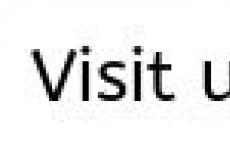Самый быстрый ssd диск. Выбираем лучший SSD-накопитель. Сравнение производительности чистой и рабочей систем
Начиная с 2014, когда мы стали рекомендовать SSD, мы изучали мнения экспертов и не пропускали ни одного обзора дисков. Мы не проводим тесты самостоятельно – это не научит нас ничему, что мы бы не узнали из добытых экспертами цифр. Мы лишь сопоставляем данные из профессиональных обзоров со своим пониманием потребительских запросов, тем самым определяя, какой SSD подойдёт для игровых компьютеров. В общем итоге мы рассмотрели больше 30 моделей SSD.
Практически любой купленный сегодня SSD будет отличным, но некоторые всё же лучше других. Если вас интересует SATA SSD, на данный момент мы рекомендуем Transcend TS512G SSD230S. Это не самый быстрый SATA SSD, но он близок к этому званию. Что важнее, он обладает одним из лучших сочетаний цены, ёмкости и стабильности.
Если Transcend слишком дорогой, или же вам хочется подешевле купить ёмкий накопитель, берите Crucial MX300. Он несильно уступает в скорости (750 ГБ утупает на ~15%, 525 ГБ версия уступает примерно на 25%), а его энергоэффективность превосходит большинство доступных на рынке моделей. К тому же этот диск выгоден, если вам требуется больше места: 750 Гб обойдётся немногим дороже 512 Гб от Transcend. Диски Crucial медленнее в ряде задач, но для большинства MX300 станет отличной альтернативой.

Я бы мог посоветовать диски Samsung (а именно 850 EVO 500GB), которые сейчас наиболее популярны, но это было бы слишком просто. В отличие от многих производителей, Samsung самостоятельно производит SSD-контроллеры, прошивки и память (и DRAM, и NAND), а значит первой получает доступ к интересным технологиям и может сразу проектировать SSD с учётом всей начинки. В результате накопители Samsung заполучили репутацию устройств, которым можно доверять. У них 5-летняя гарантия, против 3-летней у Transcend. Но сравнимые по цене диски Samsung проигрывают при длительных нагрузках и в условиях реальных задач. Для чтения/записи файлов он лучше, но не для игр или обработки информации.

Если вам необходим высокоскоростной M.2 SSD, нужно брать Samsung 960 Pro. Его скорость чтения в семь раз превосходит SATA-диски, а скорость записи – в четыре раза. Он дорогой, вдвое дороже TS512GSSD230S, к тому же потребует настольный компьютер или ноутбук с разъёмом M.2 PCIe, однако для администраторов серверов, CAD-проектировщиков и всех, кто работает с видео и графикой, его скорость окажется весьма полезной. У Transcend для M.2 в продаже появится MTE850, который также обещает безумную скорость. Эти диски не для игр и повседневных нужд, а переплачивать за скорость, которой никогда не воспользуешься, нет никакого смысла.
Общие правила
В 2017 году оптимальным является 512-гигабайтный SSD. Этого хватит для операционной системы и тройки современных игр. Правило действует, если вы не планируете масштабный апгрейд в ближайшем году, либо уверены, что перенесёте купленный SSD в новую сборку. Можно обойтись и 250-гигабайтным диском. Нет особого смысла обновлять компьютер, который вы собираетесь заменить.
Честно говоря, если у вас уже есть SSD, покупать другой стоит, только если на первом закончилось место. Вы не заметите разницу в скорости, не оперируя ежедневно огромными файлами – монтируя 4K-видео, работая в AutoCAD или другом софте для 3D-моделирования. И даже в таком случае разница будет составлять считанные секунды. Независимо от выбора SSD, вы не заметите никаких задержек.
Если компьютер позволяет оснастить его несколькими накопителями и вам требуется свыше 500 Гб, используйте SSD для операционной системы, а под хранилище данных выделите один или два обычных жёстких диска. Цены на SSD, конечно, падают, но для больших объёмов данных они всё ещё невыгодны.
Переход с HDD на SSD будет весьма ощутимым, а чтобы воспользоваться преимуществом по полной, стоит увеличить оперативную память, если её у вас не больше 4 Гб – опять же, чтобы не пришлось лезть в корпус дважды. – такой объём обеспечит заметный прирост производительности в повседневном использовании. А 16 Гб для большинства будут уже перебором, такой объем сейчас будет использовать только GTA V, но и на 8 она прекрасно работает.
Почему именно SSD?
Если у вас компьютер с обычным жёстким диском, то в него, скорее всего, упирается производительность всей системы. Всем остальным компонентам приходится дожидаться окончания операций чтения/записи. Всё, что требует доступа к данным на диске – включение или выключение компьютера, запуск игры или рендеринг видео – на SSD будет работать куда быстрее.
В отличие от HDD, у твердотельных накопителей нет движущихся частей, следовательно, они не издают звуков во время работы. На самом деле они лучше обычных жёстких дисков практически во всех отношениях. SSD потребляют меньше энергии, выделяют меньше тепла и не создают вибраций. SATA SSD в три-четыре раза быстрее в последовательностях чтения-записи, а PCI Express SSD быстрее ещё в семь раз.
Что намного важнее, SSD отличаются быстрым временем доступа – то есть диск быстрее находит случайные фрагменты информации. Механическому диску для этого нужно переместить головку в определённое место на вращающейся пластине с данными, и даже у самых быстрых HDD это занимает 17 мс. У SSD, где перемещаются только электроны, на это уходит меньше десятой доли миллисекунды. И это ещё больше повышает их скорость.
SSD настолько быстры, что их ограничивает стареющий интерфейс SATA, так что индустрия переходит на PCI Express. PCIe-модели уже доступны и для настольных компьютеров, и для ноутбуков, но за высокую скорость придётся изрядно доплатить.
Единственное, в чём HDD всё ещё превосходят SSD – цена и максимальный объём. Твердотельные накопители по-прежнему дороги, и самые ёмкие из них уступают в объёме самым вместимым механическим дискам, но сама базовая концепция SSD не оставляет сомнений, что рано или поздно они превзойдут предшественников.
Ценовой разрыв сокращается вместе с тем, как пользователи начинают всё больше данных переносить в облачные хранилища. В 2010 приличный SSD стоил 3 доллара за гигабайт, в 2012 1 доллар, а в 2016 23 цента. Механические накопители из топового сегмента тем временем обходятся в 4 цента за гигабайт.
В общем и целом – один SSD может быть лучше другого, но любой SSD всегда намного лучше HDD.
Что вам нужно знать об SSD
Перед покупкой нужно выяснить, какой тип SSD подойдёт для вашего компьютера. Сегодня существует два интерфейса передачи данных (SATA и PCIe), два протокола передачи данных (AHCI и NVMe), четыре вида разъёмов для подключения (SATA, mSATA, M.2 и PCIe) и четыре форм-фактора (2,5” SATA, mSATA, M.2 и полноразмерный PCIe). Да, запутаться немудрено.
Давайте быстро пробежимся по терминологии.
- SATA означает и интерфейс передачи данных, и тип подключения. Разъём поддерживает обычные жёсткие диски 3,5” и 2,5”, а также большинство SSD. Если у вас настольный компьютер или большой ноутбук, имеет смысл брать 2,5-дюймовый диск SATA. Диски SATA доступны и в миниатюрных форм-факторах mSATA и M.2, для них требуются другие разъёмы. Нынешний стандарт SATA III обеспечивает максимальную скорость передачи данных 600 Мб/с, и большинство современных дисков это ограничивает. Без помощи разъёма M.2 PCIe или полноразмерного PCIe вы не заставите SSD работать быстрее.
- PCIe – более быстрый интерфейс, работающий со скоростью до 985 Мб/с на «линию». Большинство дисков PCIe используют интерфейс с четырьмя линиями (4x), что увеличивает потолок скорости до 3940 Мб/с, и это примерно в 6,5 раз быстрее SATA. Диски PCIe поставляются в форм-факторе M.2 и полноразмерном PCIe. Вторые будут работать в большинстве компьютеров, первые подойдут для новых материнских плат и почти всех ультрабуков.
- M.2 – это тип подключения, работающий с обоими интерфейсами. Диски M.2 намного меньше обычных 2,5-дюймовых и используются в ультрабуках и настольных системах высшего сегмента. Размеры бывают разными, но самый распространённый – M.2 2280 (22×80 мм). Диски M.2 PCIe снабжаются тремя «ключами», определяющими количество используемых линий PCIe. При покупке диска M.2 важно выбрать подходящий интерфейс, размер и ключ, хотя это не так уж и сложно. Почти все современные диски M.2 выпускаются с размером 2280, большинство дисков SATA используют ключ B+M, а диски PCIe обычно используют ключ M.
- NVMe – это новый протокол для накопителей PCIe, заменяющий AHCI, работающий с дисками SATA. Он изначально задуман для работы с SSD и флеш-памятью и обеспечивает повышенную скорость чтения и записи. Сегодня большинство PCIe SSD используют NVMe.
До распространения M.2 в большинстве ультрабуков использовались диски mSATA. Сейчас в новых ноутбуках используется M.2, однако разъёмы mSATA всё ещё нередко доступны, что позволяет заменять mSATA SSD. Диски mSATA по производительности не отличаются от других SATA-накопителей.
Если у вас ноутбук, загляните на сайт производителя для проверки типа установленного накопителя и возможности его замены (либо воспользуйтесь утилитой Crucial Advisor). Учтите, что некоторые ноутбуки – а именно новые MacBook – снабжаются дисками особого форм-фактора, в таких случаях самостоятельный апгрейд может быть непростым или даже невозможным.
Как выбрать размер?
Поскольку SATA SSD упираются в скорость интерфейса, в их случае важнее не модель, а вместимость. Как правило, рекомендуют брать максимально возможный объём, который вы можете себе позволить, либо объём, вдвое превышающий предназначенные для хранения данные.
На данный момент большинству хватит 500 Гб. Диски с меньшей ёмкостью медленнее и дороже по цене за гигабайт. Терабайтные диски в плане цены за гигабайт не менее выгодны, но ценник в 24000 рублей способен многих отпугнуть (если для вас это не проблема – смело берите). Диски на 2 Тб и больше зачастую дороже по цене за гигабайт.
Если вы приобретаете компьютер в сборе, почти всегда можно сэкономить, заказав SSD с небольшим объёмом или HDD и самостоятельно заменив его на 500-гигабайтный SSD. Всё потому, что производители требуют много денег за увеличение численных характеристик. К примеру, в популярном Dell XPS 13 модели 128 Гб SSD и 256 Гб SSD имеют разницу в стоимость 512 ГБ SSD.
Но будьте осторожны: некоторые ноутбуки и компьютеры в компактных корпусах требуют сложной разборки для доступа к диску, а иногда накопитель и вовсе впаян в материнскую плату.
У дисков с большой ёмкостью есть приятная особенность – они работают быстрее. Объясняется это тем, что SSD получают преимущество в скорости за счёт параллелизации. Один чип памяти не так уж и быстр, но если взять десяток или больше и использовать их параллельно, производительность увеличится. Контроллер способен одновременно записывать информацию на большое количество кристаллов памяти, и если в диске их немного (так и есть в случае с небольшой ёмкостью), скорость будет ограничена.
Сейчас самыми быстрыми являются диски объёмом 1 и 2 Тб, но 500-гигабайтные версии от них особо не отстают. Менее ёмкие диски гораздо медленнее, здесь всё уже сильнее упирается в количество NAND-модулей на борту. 850 EVO и MX300 обходят эту проблему благодаря технологиям кэширования, но всё же более ёмкие версии под высокими нагрузками работают быстрее.
При выборе PCIe SSD мы также рекомендуем брать 500 Гб, если нет необходимости в большом объёме. Независимо от ёмкости, PCIe SSD дороже SATA. 500-гигабайтный диск M.2 PCIe будет дороже аналогичного SATA минимум на $100. Но если вам требуется быстрый накопитель для работы, покупка будет оправданной. Диски PCIe объёмом 1 Тб и больше слишком дорогие, и их стоит рассматривать, только если такая ёмкость действительно необходима.
Забудьте о дисках ёмкостью 128 Гб и меньше, они слишком невыгодны, и такого объёма сегодня уже мало кому будет достаточно.
Установка
Для копирования данных с прежнего накопителя вам потребуется утилита для клонирования дисков и, в некоторых случаях, дополнительные устройства. Я пользуюсь Acronis TrueImage HD, но она платная. В иных случаях можно воспользоваться бесплатной MiniTool Partition Wizard. Для Mac, если вы вообще сможете заменить диск, есть утилита Carbon Copy Cloner.
На время клонирования нужно как-то подключить диск к компьютеру. В случае с системным блоком, потребуется лишь подключить свободные кабели питания и передачи данных, но владельцам ноутбуков с 2,5-дюймовыми накопителями понадобится USB-переходник. У некоторых моделей есть комплектация с переходником, но обычно выгоднее отдельно купить специальный контейнер.
Если вы берёте диск M.2 SATA, потребуется соответствующий переходник или контейнер. В случае с M.2 PCIe лучшим вариантом будет клонировать содержимое на внешний жёсткий диск, а затем клонировать его уже на новый накопитель
Старый диск при желании можно вставить в контейнер и использовать для резервного копирования.
Другие модели
На рынке есть много хороших SATA SSD, включая Intel SSD 540s, Kingston HyperX Savage, Toshiba OCZ OCZ TL100 и ADATA Premier SP550. Все они послужат отличным апгрейдом HDD, но называть их лучшими мешает либо цена, либо скорость, либо энергоэффективность. Впрочем, цены здесь меняются быстро, и лучшая покупка со временем может стать уже слишком невыгодной.
В данном обновлении статьи мы не рассматривали «профессиональные» SATA-модели, вроде SanDisk Extreme Pro и Samsung 850 Pro, поскольку по цене они соперничают с дисками M.2 PCI Express, превосходящими их по скорости в семь раз. Если вам нужна высочайшая производительность и вы готовы за неё заплатить, понадобится компьютер с поддержкой PCIe SSD.
Бывают случаи, когда компоненты одной модели диска может отличаться в зависимости от партии, и вы в итоге получаете уже не то, что ожидали. Множество компаний просто берут доступные в продаже контроллеры и память и собирают из них диски или же просто переименовывают чей-то накопитель. Вы в любом случае получите нормальный продукт, но мы считаем, что лучше выбирать компании из числа производителей компонентов – так вы хотя бы не будете сомневаться в их опыте.
Нам встречалось множество достойных дисков от Samsung, Transcend, Crucial, SanDisk, Toshiba, OCZ и Intel, так что мы не видим смысла брать накопители других фирм, разве что в условиях совсем скромного бюджета.
Впрочем, сегодня, когда индустрия уже окрепла, не так опасно покупать продукцию малоизвестных компаний. Нынешние бюджетные диски как один работают на пределе возможностей SATA, а TLC окончательно превратилась в мейнстрим. Даже 3D NAND просачивается в модели компаний, не производящих собственные модули, как видно на примере ADATA Ultimate SU800.
Но мне по-прежнему как-то комфортнее брать SSD от компаний, хотя бы самостоятельно разрабатывающих прошивку, но тем не менее, сегодня можно уже не бояться покупать вообще любой SSD (за исключением никому не известных китайских брендов без представительств).
Что ждёт нас дальше
Молниеносно быстрые NVMe PCIe SSD (в обоих доступных форм-факторах) продолжат распространяться и дешеветь в течение ближайшего года или двух. SSD для M.2 уже превосходят скорость чтения SATA всемеро и скорость записи вчетверо – будет интересно понаблюдать, насколько ещё смогут продвинуться технологии.
Касательно долгосрочных перспектив: Intel работает над новой памятью Optane 3D XPoint (совместный проект с Micron) с модулями повышенной ёмкости (что может обернуться появлением более ёмких SSD), низкими задержками и невероятным ресурсом записи (по словам Intel, «тысячекратно» превосходящим NAND). Первые устройства с Optane планировались на этот год, но сроки сдвинулись минимум на 2018. Пока совершенно неясно, как скажется Optane на рынке SSD в целом, но мы будем держать вас в курсе по мере поступления информации.
Мы сравнивали производительность жестких дисков и твердотельных накопителей SSD. Напомню, в синтетических приложениях SSD оказался существенно быстрее. Однако теоретическое преимущество отнюдь не всегда проявляется на практике. В этой части мы посмотрим, насколько SSD быстрее в повседневной работе и, самое главное стоит ли стремиться заменить свой жесткий диск на новомодный накопитель.
Сравнение производительности чистой и рабочей систем
Однако раз уж речь зашла о «реальной» жизни, то начнем мы с одного интересного аспекта, а именно сравнения производительности чистой системы и системы с большим количеством установленных программ. Ведь не секрет, что свежепоставленная система без установленных программ всегда работает очень быстро, и тесты снимаются именно на таких системах. Но работаем мы совсем на других системах: в которых открыто много приложений, есть резидентные программы и модули, да и сама работы ОС далека от идеала. Я попробовал смоделировать такую систему и сравнить, насколько в ней производительность участников тестирования будет хуже.
Для сравнения брались результаты из предварительного прогона, когда я определял, какие приложения ставить и как снимать тесты. Поэтому система получилась немножко другая по составу ПО, соответственно, результаты тестов могут немного отличаться от приведенных ниже, в основном тестировании. Замеры проводились на диске Seagate 5400.6.
Напомню, как получались цифры. При старте замерялось время от включения ноутбука (т.е. в него включалось время теста BIOS, это время всегда 4 секунды) до моментов, когда возникает голубой экран приветствия, появляется рабочий стол, исчезают песочные часы рядом с курсором и, наконец, время, когда система перестает активно работать с жестким диском. Поэтому в результатах указывается четыре числа.
При выходе из спящего режима мы замеряли время со старта системы до появления надписи Welcome и окна с изображением иконки пользователя, а завершали замер, когда система переставала активно работать с жестким диском.
При уходе в спящий режим и выключении все просто замеряется время от нажатия кнопки на экране до момента, когда ноутбук отключается (гаснут индикаторы).
Тест проводился в следующем порядке система включается, потом вводится в спящий режим, выводится из него и выключается. Это проделывалось два-три раза и потом еще два прохода после снятия других тестов.
Разброс данных был везде, причем несколько странный. Так, например, при замере времени ухода в спящий режим в первый раз он был 13 секунд, далее порядка 10-11. Как правило, время других для замеров тоже немножко падало, например, запуск в первый раз 1.03, второй и далее 57 секунд. Кстати, в случаях, когда результаты нестабильны, я старался привести наиболее отличающуюся цифру в скобках. Подчеркну, это наиболее отличающиеся от средних результаты.
Также напомню (я уже говорил об этом в первой части), что Windows 7 лучше оптимизирована в части работы с жестким диском. После того, как появляется рабочий стол, с системой можно работать, хотя она продолжает загружать данные с диска. ХР в подобной ситуации практически неуправляема, «семерка» же адекватно реагирует на команды, хотя исполняет их чуть дольше. То же и с выходом из спящего режима: хотя система продолжает долго работать с диском, все равно ей уже можно пользоваться.
Итак, посмотрим, насколько изменится производительность системы после того, как в нее поставлено большое количество приложений, в т.ч. приложений, имеющих резидентные модули (антивирус, ПО Nokia и т.д.). Между прочим, от них существенно потяжелел раздел примерно с 17 ГБ (чистая Windows 7) до 32.5 ГБ.
Старт стал медленнее в среднем на 10 секунд, однако диск крутится еще очень долго две минуты вместо одной. Семерка умеет оптимизировать процесс загрузки в отличие от ХР, которая пытается загрузить «все и сразу» и сходит с ума (это как раз хрестоматийный случай, когда диск работает, но трансфер данных с него минимален).
Уход в гибернейт прогнозируемо дольше: ведь достаточно много программ, которые я поставил, используют разные агенты и резидентные модули, плюс, наверняка просто захламляют систему. Тем не менее, разница внушительная система засыпает вдвое дольше. Завершение работы тоже стало дольше ведь надо послать всем резидентным программам команду на закрытие и дождаться ответа. Хочу обратить внимание, что во время закрытия программ не появлялось окно, что система не может остановить ту или иную программу, все закрывалось само. На мой взгляд, эта разница критична, т.к. все это время вам приходится ждать, пока система закончит работу, чтобы собрать ноутбук. 10 секунд это встать и собрать остальные вещи, 31 встать, собраться и подождать двадцать секунд.
Таким образом, чистая система выполняет основные действия где-то вдвое быстрее, чем рабочая. Особенно заметна разница, когда ставишь систему «с нуля», а потом сверху ставишь на нее приложения. По моим ощущениям, различного рода оптимизации (дефрагментации, перенесение данных в начало диска и пр.) слегка помогают, но существенной разницы добиться сложно. Есть и более радикальный способ: вручную запрещать старт некоторых программ и модулей операционной системы, тогда время загрузки сократится.
Скорость копирования файлов
Перенос и копирование файлов это, пожалуй, одна из основных задач, где явно видно, насколько быстр тот или иной диск. К тому же, одна из наиболее заметных: тут чаще всего пользователь сидит перед ноутбуком и ждет, когда же копирование будет завершено. Кроме того, по этим цифрам можно косвенно оценить скорость загрузки программ. Данные взяты из основных тестов диска Seagate 5400.6.Здесь и далее C и D означает разделы на диске.
| Чистая система | Рабочая система | |
|---|---|---|
| Фильм D-C | 27 (25,28) с | 26 с |
| Фильм C-D | 31 с | 28 (24 и 32) с |
| Документы D-C | 1 мин 00 с (52, 1,06) | 1 мин 22 с |
| Документы C-D | 1 мин 02 с (58, 1,04) | 1 мин 40 с (1,36, 1,44) |
| Архивы D-C | 27 (25, 30) с | 35 с |
| Архивы C-D | 28 (26, 29) с | 42 с |
| Копир. 4,7 ГБ | 3 мин 23 с | 3 мин 31 с |
| Разархивирование | 2 мин 10 с (2,04, 2,18) | 2 мин 17 с (3,08) |
| Стирание с С | 12 мин 33 с | 44 мин 15 с |
| Стирание с D | 21 мин 31 с | 42 мин (16 м 41 с) |
Напомню, что в рабочей системе запущены резидентные программы, в том числе антивирус. Фильм (единый файл) скопировался почти точно так же, при копировании архивов уже заметна разница, для документов разница еще более заметна. Причем на рабочей системе появилась разница, откуда и куда копируются файлы, она заметна также для всех схем. Выводов насчет процесса разархивирования пока делать не будем, т.к. очень большой разброс на рабочей системе.
Наконец, очень странная и непонятная ситуация со стиранием файлов. В данной ситуации мне сложно делать выводы, ниже мы посмотрим на результаты других участников. Причем ситуация повторялась, но с непонятными вывертами, иногда стирание занимало 20 минут, иногда 30. Проводник стирает все быстро, за секунды.
Сравнение жестких дисков и SSD в выполнении рабочих задач
Ну что же, давайте посмотрим, как себя ведут в реальных приложениях участники нашего тестирования, и удастся ли SSD сохранить свое преимущество над накопителями на жестких дисках.
Создание и развертывание образа диска
В качестве первого теста я не удержался и взял то, чем мне пришлось заниматься при тестировании создание и разворачивание архивных образов раздела диска. Тест выполняется вне операционной системы, плюс еще архивация… В общем, посмотрим, кто тут быстрее.
| SSD Corsair X128 | HDD 7200.2 | HDD 5400.6 | |
|---|---|---|---|
| Чистая: развертывание | 5 мин 59 с | 15 мин 20 с | 15 мин 30 с |
| Чистая: архивация | 6 мин 36 с | 12 мин 24 с | 15 мин 44 с |
| Рабочая: развертывание | 10 мин 14 с | 21 мин 26 с | 21 мин 06 с |
| Рабочая: архивация | 11 мин 45 с | 21 мин 08 с | 28 мин 40 с |
7200.2 немного быстрее, чем 5400.6, значительно вырываясь вперед почему-то при архивации. SSD в два раза и более быстрее, чем жесткие диски. Особенно хорошо ему дается развертывание чистой системы, тут он почти втрое быстрее.
Запуск, выключение системы, а также уход и выход из спящего режима
Теперь посмотрим, сколько времени уходит на старты и выключения операционной системы на различных носителях. Многие почему-то считают самым важным показателем время старта системы. Мне кажется, это пережитки времен, когда люди работали в офисе за стационарными компьютерами и выключали их на ночь (впрочем, эта практика распространена и сейчас). Действительно, ждущие и спящие режимы в этом случае не нужны, скорость выключения неважна, ведь запустив процесс выключения можно уходить домой. Остается только время загрузки, т.к. придя на работу и запустив компьютер, приходится ждать, пока можно будет разложить пасьянс.
Когда речь идет о ноутбуках, причем именно о работе с ними, дело обстоит немного по-другому. Я лично выключаю ноутбук где-то раз в две недели, когда система от постоянных усыплений и гибернаций начинает плохо себя вести. Да и то, чаще не «я перезагрузил ноутбук», а «ноутбук перезагрузился» (и прощай данные из запущенных приложений). Во всех остальных случаях я перевожу ноутбук в ждущий режим (когда он работает от сети) или в спящий (если работает от батареи, чтобы попусту ее не тратить). Соответственно, для меня важнее время входа в спящий режим и выхода из него. К тому же, у этого режима два важных преимущества перед выключением: во-первых, система стартует намного быстрее, во-вторых, все нужные приложения уже открыты, и работа стоит ровно на том месте, где ты закончил в прошлый раз. Это очень удобно и экономит значительно больше времени, чем переход с жестких дисков на SSD.
Впрочем, у нас статья как раз об их сравнении, этим и займемся. Для начала сравним, как тут стартовала чистая система.
При старте системы SSD значительно быстрее. Причем, как я уже отмечал, индикатор обращения к диску горит не все время (в отличие от HDD), т.е. не SSD является узким местом, система тратит какое-то время, чтобы «переварить» данные. В первый раз у него случился провал по неизвестным причинам, в остальные разы система стартовала за одно и то же время 24 секунды. SSD быстрее и в остальных дисциплинах, где-то существенно, где-то не очень, если считать, что на треть это «не очень».
В борьбе дисков наконец-то немного вырвался вперед 7200.2. Как видите, с ним система будет запускаться и выходить из гибернации чуть-чуть быстрее. Причем преимущество стабильное, хоть и небольшое вы сэкономите 2-4 секунды.
Посмотрим, что получится, если использовать рабочую систему.
Сразу оговорюсь, что значит «долго» это больше двух с половиной минут. По ощущениям, в разных случаях это время составляло где-то от трех с половиной до пяти минут. Но на работу активность диска почти не влияет.
Жесткие диски идут очень близко, разницы в работе невозможно заметить. Вполне возможно, новый жесткий диск на 7200 оборотов даст чуть лучшие результаты, но насколько? Секунду? При этом разброс результатов достигал иногда 5-6 секунд. Т.е., как видите, на рабочей системе разница в производительности диска нивелируется. Возможно, она проявится в каких-то специфических задачах (говорят, в некоторых случаях кодирования видео диск очень важен), но при выполнении стандартных задач разница именно по цифрам незначительна.
SSD запускается быстро, в гибернацию уходит быстро (плюс, что немаловажно, в то время, когда система пишет данные для ухода в гибернет, ноутбук уже можно собирать в сумку, не надо ждать), выходит… по цифрам не намного быстрее, но мне все равно показалось, что с ним система работает пошустрее. Плюс, если жесткий диск крутится постоянно и аж слышен хруст от работы, то с SSD данные считывают порциями и с паузами. Выключение системы везде примерно одинаково, но я думаю, что этот процесс просто не настолько зависит от дисковой подсистемы.
Сведем все данные в единую таблицу. Для каждого накопителя первая колонка чистая система, вторая рабочая.
Везде время увеличилось примерно вдвое. Причем именно вдвое независимо от того, маленькая или большая исходная величина. Следовательно, если вы хотите получить максимально быструю систему, то надо не только апгрейдить накопители, но и уделять внимание оптимизации самой системы, а главное отбирать приложения, которые будут работать. Это гораздо дешевле и также способно принести неплохие дивиденды.
Тесты на копирование файлов
Ну что же, перейдем к самым, на мой взгляд, интересным тестам тестам на копирование данных. Эти тесты нам интересны по двум причинам: во-первых, это именно тот случай, когда скорость дисковой подсистемы определяет затрачиваемое время, а во-вторых, по этим данным косвенно можно определить, как быстро будут запускаться приложения и открываться файлы: ведь это тоже операции чтения с диска. По ним можно оценить скорость работы дисков и SSD в ежедневном режиме, когда они, например, запускают приложение или открывают файл.
Напомню, файлы копировались с одной партиции диска на другую, т.е. диск и читал, и писал данные.
| SSD Corsair X128 | HDD 7200.2 | HDD 5400.6 | |
|---|---|---|---|
| Фильм D-C | 9 (7, 11) с | 35 (32, 42) с | 26 с |
| Фильм C-D | 7 с | 25 (25, 30) с | 28 (24 и 32) с |
| Документы D-C | 26 (24, 30) с | 1 мин 19 с | 1 мин 22 с |
| Документы C-D | 28 (23, 30) с | 1 мин 40 с | 1 мин 40 с (1,36, 1,44) |
| Архивы D-C | 8 (7, 11) с | 32 с | 35 с |
| Архивы C-D | 14 (12, 16) с | 28 с | 42 с |
| Копирование 4,7 ГБ | 1 мин 20 с (1,14, 1,31) | 4 мин 41 с * | 3 мин 31 с |
| Разархивирование | 1 мин 20 с (1,01-1,55) | 3 мин 45 с ** | 2 мин 17 с (3,08) |
| Стирание с С | 24 *** с | н/д | 44 мин 15 с *** |
| Стирание с D | 21 *** с | 5 мин 06 с *** | 42 мин (16 мин 41 с) ** |
* Это с D на C. C на D копируется за 3,45
** Это на C. На D разархивируется за 5,11.
*** проводник стирает все за секунду-две
Честно, не знаю, почему получились такие цифры при стирании файлов на 5400.6. Причем, результаты скачут очень существенно. У меня есть мысль, что виновато ПО (например, антивирус), но, с другой стороны, система-то идентичная для всех накопителей. Также я не смог объяснить, почему у 7200.2 копирование быстрее с С на D, а у 5400.6 наоборот. Наконец, непонятно, почему такая разница в копировании архивов у SSD.
В целом, видно, что у всех накопителей скорость зависит от размера файлов, хотя у SSD разницы между фильмом и набором архивов почти нет (только проявилась странная зависимость от того, куда копируется). Чем ближе процесс чтения и записи к линейному, тем выше скорость. В абсолютных цифрах накопитель SSD лидирует с большим отрывом: речь идет чаще всего о трех-четырехкратном превосходстве. Все, что называется, «летает». В самой сложной категории, наборе документов, отрыв еще более значителен.
Кстати, раз уж речь зашла о сравнении, обратите внимание, что копирует большой объем 5400.6 сильно быстрее, чуть ли не на минуту. Да и разархивирование у него происходит в среднем быстрее (хотя при разархивировании время сильно скакало). В копировании файлов 7200.2 не удалось выйти вперед, хотя я на это рассчитывал.
Однако у рассматриваемых схем есть особенность: данные читаются с диска и тут же на него же пишутся с одного раздела на другой. А что если посмотреть на более чистый случай: данные только читаются или только пишутся? Для этого мы создали виртуальный диск в оперативной памяти компьютера и проверим, насколько отличаются цифры при работе с заведомо очень быстрым накопителем в оперативной памяти.
Цифры даны в формате фильм/архив/документы
| SSD Corsair X128 | HDD 7200.2 | HDD 5400.6 | |
|---|---|---|---|
| D -> RAM | 4/4/20 с | 17/24/40 с | 12/25/44 с |
| RAM -> C | 6/13/23 с | 7/7/32 с | 5/7/25 с |
| Del RAM | 20 с | 19 с | н/д |
Результаты копирования данных с виртуального диска на физический наводят на самые темные подозрения: запись стабильно быстрее чтения? Мне казалось, что так не бывает. Тем более, что в этом тесте SSD даже проигрывает 5400.
Если сравнить данные с табличкой выше и принять (ну вдруг), что кэширование не причем, то получаются забавные данные: насколько быстрее сначала весь файл скопировать в оперативную память, а потом записать на диск по сравнению с простым копированием с диска на диск. Фильм на 5400.6 с использованием виртуального диска скопировался за 12+5=17 секунд (т.е. сначала целиком прочитался, а потом целиком записался), а когда он копировался с раздела D на раздел С, то это заняло 26 секунд, т.е. мы потеряли 9 секунд из 26. При копировании документов разница вообще больше чем в два раза. Я бы предположил, что эта разница обусловлена тем, что диски «гоняют головки» туда-сюда при чтении-записи. Осталось понять, почему SSD в схеме с копированием через виртуальный диск тоже вдвое быстрее, ему-то вроде перепозиционировать нечего.
Ну что же, на этом мы завершаем исследование скорости копирования файлов. Давайте посмотрим на еще один аспект, где нам очень важно, насколько быстр наш диск. А именно, на установку и работу приложений.
Установка и запуск приложений
Итак, посмотрим, насколько разница велика в повседневной работе, а именно, в таких задачах как установка и запуск программ. В принципе, я старался подобрать с одной стороны приложения, которые используются относительно часто, а с другой большие пакеты, где разница во времени установки существенная, и которые требуют относительно много времени для завтрака. Напоминаю, читатели могут предложить свои варианты приложений для тестов.
| Установка | SSD Corsair X128 | HDD 7200.2 | HDD 5400.6 |
|---|---|---|---|
| Пакетная установка | 2 мин 23 с | 6 мин 13 с | н/д |
| Acronis | 2 мин 31 с | 2 мин 45 с | н/д |
| Zonealarm | 1 мин 03 с (2,13) | 2 мин 05 с (2,26) | н/д |
| Adobe | 4 мин 31 с | 12 мин 41 с | н/д |
| Cyberlink | 1 мин 40 с | 3 мин 10 с | н/д |
| Office 2007 | 3 мин 32 с (3,07) | 4 мин 55 с | н/д |
| Crysis Warhead | 24 мин. | 28 мин 53 с (31,10) | 34 мин 50 с (37,58) |
| HawX | 4 мин 13 с (4,23) | 9 мин 08 с (10,52) | 08 мин 24 с (10,49) |
Поскольку большая часть тестов на 5400.6 не запускалась, сравнение пойдет в основном между одним жестким диском и SSD. В целом, как мы видим, преимущество SSD в два-три раза. Правда, есть некоторые исключения, например, Acronis поставился примерно за одно время, да и разница при установке Office не так уж велика. Либо при установке этих приложений работа именно с диском не играет существенной роли, либо приложение устанавливается так, что SSD работает неэффективно. Обратите внимание на игры. При установке Crysis Warhead разница невелика, более того, еще и очень странно распределились места среди жестких дисков. Зато HawX демонстрирует практически классическую схему.
Посмотрим на запуск приложений. В других материалах я еще раз попробую перетестировать диски в этой дисциплине уже на поработавшей системе. Впрочем, на новой системе все запускается легко.
Как видите, в большинстве случаев преимущество SSD сохранилось. Тем не менее, мы продолжим тестирование именно с точки зрения скорости работы приложений и приглашаем читателей делать предложения: что именно и в каких режимах тестировать.
Выводы
Ну что же, давайте перейдем к выводам, и посмотрим, кто и в каких категориях лидирует.
Скорость
Основной вывод: в подавляющем большинстве случаев SSD значительно быстрее традиционных жестких дисков. Преимущество составляет от двух до трех раз это очень много, отрыв просто огромен. Таким образом, итоги синтетического тестирования в целом подтвердились, хотя там преимущество SSD было еще более значительным. Впрочем, это нормально: операционная система и много других факторов вносит свой вклад, сглаживая разницу в скорости работы различных типов накопителей.
При применении в реальной жизни и в реальных задачах SSD, как можно видеть выше, дает существенный выигрыш. Настолько большой, что не нужно измерений: его очень хорошо видно и "на глаз". Приложения запускаются и работают быстрее, операционная система тоже значительно ускоряется. Перенеся систему на SSD сразу чувствуешь, что она стала реагировать намного быстрее, чем раньше. Правда, есть и относительный минус: если раньше можно было включить, например, копирование и идти заниматься другими делами, то сейчас оно заканчивается слишком быстро, чтобы можно было успеть переключиться. Я лично сразу заметил, что система быстрее стала уходить в гибернейт и значительно быстрее выходить из него. Причем разница видна, что называется, невооруженным взглядом. Запуск приложений стал быстрее, но «отловить» это не так просто, т.к. по большей части они и раньше начинали работу достаточно быстро.
В общем, если скорость работы для вас критична, а все остальные соображения (см. ниже), включая сверхвысокую цену, несущественны, то SSD устранит одно из известных узких мест в системе.
Размер
Что касается размера, то в абсолютных же цифрах SSD сильно проигрывает. На данный момент даже 128-гигабайтные модели стоят очень больших денег, к тому же, цена очень сильно зависит от емкости: чем больше места, тем дороже (и сильно дороже) накопитель. В то же время, 500-гигабайтный жесткий диск можно прикупить очень недорого.
Но нужно ли много места? В принципе, 128 гигабайт должно хватать для рабочей системы, особенно если у вас есть домашний компьютер или внешний жесткий диск, куда можно скинуть архивы и мультимедийные данные. Ну и если ваша работа не связана с чем-то ресурсоемким: например,активным видеомонтажом. Несколько рабочих приложений, текстовый архив, почтовая база, немного музыки и никаких (ну или совсем чуть-чуть) игр и фильмов. А приобретая накопитель с объемом 64 ГБ надо готовиться к режиму экономии. У меня при тестах ОС с установленными приложениями уже заняла 35 ГБ, и при этом я поставил не все, что хотел. Для работы останется уже совсем немного места.
Если речь идет о домашнем мультимедийном ноутбуке, да еще и единственном (т.е. без внешних носителей для архива), то SSD точно не подойдет: его емкости очень быстро перестане хватать. В этом случае SSD принесет прирост скорости, но придется иметь дополнительный внешний жесткий диск для хранения данных. Впрочем, рискну предположить, что для большинства домашних пользователей применение SSD просто избыточно.
Надежность
Еще один огромный плюс SSD: повышенная надежность в повседневной работе. Ведь он нечувствителен к ударам и вибрации, а если вы часто носите ноутбук с собой, устойчивость к ударам огромный плюс. С ноутбуками, правда, мне везло несмотря на неоднократные падения ни в одном из них диск не вышел из строя. Но все ноутбуки у меня были с защитой жесткого диска, как правило, с акселерометром, отключающим его при падении это могло сыграть свою роль. А вот внешний диск я один раз уронил (неудачно дернул за провод), после чего на нем появилась сбойная область. Но работал он после этого нормально. Впрочем, это мой личный пример, историй, когда после падений ноутбука жесткий диск переставал работать или терял часть данных в интернете достаточно много.
У SSD есть еще один эксплуатационный плюс вообще не надо беспокоиться о том, чтобы не трясти ноутбук. Например, когда ноутбук уходит в гибернейт (а в это время он активно пишет на диск), можно уже закрыть крышку и упаковывать его в сумку. На ноутбуках с жестким диском так делать крайне не рекомендуется можно вывести его из строя.
Впрочем, я не зря оговорился про повседневную работу: ведь долгосрочная надежность SSD находится под вопросом. Дешевые SSD первого поколения (на тех же EEE PC) уже начинают потихоньку выходить из строя. Думаю, что дорогие и более новые SSD продержатся подольше, но вот сколько? В отличие от жестких дисков с их труднопрогнозируемым механическим износом, у SSD есть вполне определенные критерии старения, связанные с записью на диск.
Цена
Самый сложный аспект, ибо стоят современные быстрые SSD очень дорого. Примерно раза в 3-4 дороже жесткого диска, который еще и раза в три более емкий. Т.е. насколько быстрее, настолько меньше и настолько же дороже. Стоит ли игра свеч? На мой взгляд, стоит в том случае, если вы с ноутбуком активно работаете. Более высокая скорость работы ноутбука позволяет сэкономить драгоценные минуты жизни и нервные клетки, которые тратятся при возгласах «Да что же оно все так тормозит-то?!». Не стоит забывать и про большую надежность накопителя и сохранность данных. В этом смысле и для рабочей системы SSD способен сделать работу более комфортной, да и повышенная надежность накопителя тоже чего-то да стоит. Что касается общего и домашнего применения, приобретать SSD стоит в том случае, если вы готовы смириться с разницей в цене: производительность вас приятно удивит.
Жесткий диск нужен для установки операционной системы, программ и хранения различных файлов пользователя (документов, фотографий, музыки, фильмов и т.п.).
Жесткие диски отличаются объемом, от которого зависит количество данных, которые он может хранить, скоростью, от которой зависит производительность всего компьютера и надежностью, которая зависит от его производителя.
Обычные жесткие диски (HDD) имеют большой объем, не высокую скорость и стоимость. Самыми быстрыми являются твердотельные диски (SSD), но у них небольшой объем и стоят они значительно дороже. Промежуточным вариантом между ними являются гибридные диски (SSHD), которые имеют достаточный объем, быстрее чем обычные HDD и стоят немного дороже.
Наиболее надежными считаются жесткие диски Western Digital (WD). Лучшие SSD диски производят: Samsung, Intel, Crucial, SanDisk, Plextor. В качестве более бюджетных вариантов можно рассматривать: A-DATA, Corsair, GoodRAM, WD, HyperX, так как с ними бывает меньше всего проблем. А гибридные диски (SSHD) выпускает в основном Seagate.
Для офисного компьютера, который используется преимущественно для работы с документами и интернета, достаточно обычного жесткого диска из недорогой серии WD Blue объемом до 500 Гб. Но оптимальными на сегодня являются диски объемом 1 Тб, так как стоят они не на много дороже.
Для мультимедийного компьютера (видео, простые игры) диск WD Blue на 1 Тб лучше использовать как дополнительный для хранения файлов, а в качестве основного установить SSD на 120-128 Гб, что существенно ускорит работу системы и программ.
Для игрового компьютера желательно брать SSD объемом от 240-256 Гб, на него можно будет установить несколько игр.
Жесткий диск A-Data Ultimate SU650 240GB
В качестве более экономного варианта для мультимедийного или игрового ПК можно приобрести один гибридный диск Seagate (SSHD) емкостью 1 Тб, он не такой быстрый как SSD, но все же несколько быстрее обычного HDD диска.
Жесткий диск Seagate FireCuda ST1000DX002 1TB
Ну а для мощного профессионального ПК в довесок к SSD (120-512 Гб) можно взять быстрый и надежный жесткий диск WD Black необходимого объема (1-4 Гб).
Также рекомендую приобрести качественный внешний диск Transcend с интерфейсом USB 3.0 на 1-2 Тб для системы и важных для вас файлов (документов, фото, видео, проектов).
Жесткий диск Transcend StoreJet 25M3 1 TB
2. Типы дисков
В современных компьютерах используются как классические жесткие диски на магнитных пластинах (HDD), так и более быстрые твердотельные накопители на основе чипов памяти (SSD). Существуют также гибридные диски (SSHD), представляющие из себя симбиоз HDD и SSD.
Жесткий диск (HDD) имеет большой объем (1000-8000 Гб), но невысокую скорость (120-140 МБ/с). Его можно использовать как для установки системы, так и хранения файлов пользователя, что является наиболее экономным вариантом.
Твердотельные накопители (SSD) имеют сравнительно небольшой объем (120-960 Гб), но очень высокую скорость (450-550 МБ/с). Они стоят значительно дороже и используются для установки операционной системы и некоторых программ для повышения скорости работы компьютера.
Гибридный диск (SSHD) – это просто жесткий диск к которому добавили небольшой объем более быстрой памяти. Например, это может выглядеть как 1 Тб HDD + 8 Гб SSD.
3. Применение HDD, SSD и SSHD дисков
Для офисного компьютера (документы, интернет) достаточно установить один обычный жесткий диск (HDD).
Для мультимедийного компьютера (фильмы, простые игры) можно в дополнение к HDD поставить небольшой SSD диск, что сделает работу системы значительно быстрее и отзывчивее. В качестве компромиссного варианта между скоростью и объемом можно рассматривать установку одного SSHD диска, что выйдет значительно дешевле.
Для мощного игрового или профессионального компьютера лучшим вариантом является установка двух дисков – SSD для операционной системы, программ, игр и обычного жесткого диска для хранения файлов пользователя.
4. Физические размеры дисков
Жесткие диски для стационарных компьютеров имеют размер 3.5 дюйма.

Твердотельные накопители имеют размер 2.5 дюйма как и жесткие диски для ноутбуков.

В обычный компьютер SSD-диск устанавливается с помощью специального крепления в корпусе или дополнительного адаптера.

Не забудьте его приобрести, если оно не идет в комплекте с накопителем и ваш корпус не имеет специальных креплений для дисков 2.5″. Но сейчас уже практически все современные корпуса имеют крепления для SSD дисков, что указывается в описании как внутренние отсеки 2.5″.
5. Разъемы жестких дисков
Все жесткие диски имеют интерфейсный разъем и разъем питания.
5.1. Интерфейсный разъем
Интерфейсным называется разъем для соединения диска с материнской платой с помощью специального кабеля (шлейфа).

Современные жесткие диски (HDD) имеют разъем SATA3, который полностью совместим с более старыми версиями SATA2 и SATA1. Если на вашей материнской плате старые разъемы, не волнуйтесь новый жесткий диск можно к ним подключить и он будет работать.
А вот для SSD диска желательно, чтобы материнская плата имела разъемы SATA3. Если на вашей материнской плате разъемы SATA2, то SSD диск будет работать в половину своей скорости (около 280 Мб/с), что впрочем все равно значительно быстрее обычного HDD.
5.2. Разъем питания
Современные жесткие диски (HDD) и твердотельные накопители (SSD) имеют одинаковые 15-ти контактные разъемы питания SATA. В случае установки диска в стационарный компьютер у его блока питания должен быть такой разъем. Если его нет, то можно использовать переходник питания Molex-SATA.

6. Объемы жестких дисков
Для каждого типа жесткого диска, в зависимости от его назначения, объем данных, которые он может вмещать будет разным.
6.1. Объем жесткого диска (HDD) для компьютера
Для компьютера, предназначенного для набора текста и доступа в интернет, достаточно самого маленького из современных жестких дисков – 320-500 Гб.
Для мультимедийного компьютера (видео, музыка, фото, простые игры) желательно иметь жесткий диск емкостью 1000 Гб (1 Тб).
Для мощного игрового или профессионального компьютера может потребоваться диск емкостью 2-4 Тб (руководствуйтесь своими потребностями).
Необходимо учесть, что материнская плата компьютера должна поддерживать UEFI, иначе операционная система не увидит весь объем диска более 2 Тб.
Если вы хотите повысить скорость работы системы, но при этом не готовы потратиться на дополнительный SSD диск, то в качестве альтернативного варианта можно рассматривать приобретение гибридного SSHD диска емкостью 1-2 Тб.
6.2. Объем жесткого диска (HDD) для ноутбука
Если ноутбук используется в качестве дополнения к основному компьютеру, то ему будет достаточно жесткого диска емкостью 320-500 Гб. Если ноутбук используется в качестве основного компьютера, то ему может потребоваться жесткий диск объемом 750-1000 Гб (в зависимости от применения ноутбука).
Жесткий диск Hitachi Travelstar Z5K500 HTS545050A7E680 500GB
Также в ноутбук можно установить диск SSD, который значительно повысит скорость его работы и отзывчивость системы или гибридный диск SSHD, который немного быстрее обычного HDD.
Жесткий диск Seagate Laptop SSHD ST500LM021 500GB
Важно учесть какую толщину дисков поддерживает ваш ноутбук. Диски толщиной 7 мм станут в любую модель, а толщиной 9 мм могут поместиться не везде, хотя таких уже выпускают не много.
6.3. Объем твердотельного накопителя (SSD)
Так как SSD-диски не применяются для хранения данных, то при определении их необходимой емкости нужно исходить из того сколько место будет занимать устанавливаемая на него операционная система и будете ли вы устанавливать на него еще какие-то большие программы и игры.
Современные операционные системы (Windows 7,8,10) требуют порядка 40 Гб места для своей работы и разрастаются при обновлениях. Кроме того на SSD нужно поставить хотя бы основные программы, иначе толка от него будет не много. Ну и для нормальной работы на SSD всегда должно оставаться 15-30% свободного места.
Для мультимедийного компьютера (фильмы, простые игры) оптимальным вариантом будет SSD объемом 120-128 Гб, что позволит кроме системы и основных программ установить на него еще и несколько простейших игр. Поскольку от SSD требуется не только быстрое открытие папок, то самые мощные программы и игры рационально устанавливать именно на него, что ускорит скорость их работы.
Тяжелые современные игры занимают огромное пространство. Поэтому для мощного игрового компьютера необходим SSD объемом 240-512 Гб, в зависимости от вашего бюджета.
Для профессиональных задач, таких как монтаж видео в высоком качестве, или для установки десятка современных игр нужен SSD объемом 480-1024 Гб, опять же в зависимости от бюджета.
6.4. Резервное копирование данных
При выборе объема диска желательно так же учитывать необходимость создания резервной копии пользовательских файлов (видео, фото и др.), которые будут на нем храниться. В противном случае вы рискуете в один момент потерять все, что накапливали годами. Поэтому часто целесообразнее приобрести не один огромный диск, а два диска меньшего объема – один для работы, другой (возможно внешний) для резервной копии файлов.
7. Основные параметры дисков
К основным параметрам дисков, которые часто указывают в прайсах, относятся частота вращение шпинделя и размер буфера памяти.
7.1. Частота вращения шпинделя
Шпиндель имеют жесткие и гибридные диски на основе магнитных пластин (HDD, SSHD). Так как SSD-диски построены на основе чипов памяти, то они не имеют шпинделя. От скорости вращения шпинделя жесткого диска зависит скорость его работы.
Шпиндель жестких дисков для стационарных компьютеров в основном имеет скорость вращения 7200 об/мин. Иногда встречаются модели со скоростью вращения шпинделя 5400 об/мин, которые работают медленнее.
Жесткие диски для ноутбуков в основном имеют скорость вращения шпинделя 5400 об/мин, что позволяет им работать тише, меньше греться и меньше потреблять энергии.
7.2. Размер буфера памяти
Буфером называется кэш-память жесткого диска на основе микросхем памяти. Этот буфер предназначен для ускорения работы жесткого диска, но оказывает не большое влияние (порядка 5-10%).
Современные жесткие диски (HDD) имеют размер буфера 32-128 Мб. В принципе 32 Мб достаточно, но если разница в цене не значительна, то можно взять жесткий диск с большим размером буфера. Оптимально на сегодня 64 Мб.
8. Скоростные характеристики дисков
К скоростным характеристикам общим для HDD, SSHD и SSD дисков относятся скорость линейного чтения/записи и время случайного доступа.
8.1. Скорость линейного чтения
Скорость линейного чтения является основным параметром для любого диска и кардинально влияет на скорость его работы.
Для современных жестких и гибридных дисков (HDD, SSHD) хорошим значением является средняя скорость чтения ближе к 150 Мб/с. Не стоит приобретать жесткие диски со скоростью 100 Мб/с и менее.
Твердотельные накопители (SSD) гораздо быстрее и их скорость чтения, в зависимости от модели, составляет 160-560 Мб/с. Оптимальными по соотношению цена/скорость являются SSD-диски со скоростью чтения 450-500 Мб/с.
Что качается HDD-дисков, то продавцы в прайсах обычно не указывают их скоростные параметры, а только объем. Дальше в этой статье я расскажу вам как узнать эти характеристики. С SSD-дисками все проще, так как их скоростные характеристики всегда указываются в прайсах.
8.2. Скорость линейной записи
Это вторичный после скорости чтения параметр, который обычно указывается с ним в паре. У жестких и гибридных дисков (HDD, SSHD) скорость записи обычно несколько ниже скорости чтения и не рассматривается при выборе диска, так как в основном ориентируются на скорость чтения.
У SSD-дисков скорость записи может быть как меньше, так и равной скорости чтения. В прайсах эти параметры указываются через слеш (например, 510/430), где большая цифра означает скорость чтения, меньшая – скорость записи.
У хороших быстрых SSD она составляет около 550/550 МБ/с. Но в целом скорость записи значительно меньше влияет на скорость работы компьютера чем скорость чтения. В качестве бюджетного варианта допускается чуть более низкая скорость, но не ниже 450/350 Мб/с.
8.3. Время доступа
Время доступа является вторым по важности параметром диска после скорости чтения/записи. Особенно сильно время доступа влияет на скорость чтения/копирования мелких файлов. Чем этот параметр ниже, тем лучше. Кроме того низкое время доступа косвенно говорит о более высоком качестве жесткого диска (HDD).
Хорошим значением времени доступа для жесткого диска (HDD) является 13-15 миллисекунд. Плохим показателем считаются значения в пределах 16-20 мс. О том как определить этот параметр я так же расскажу в этой статье.
Что касается SSD-дисков, то время доступа у них в 100 раз меньше, чем у HDD-дисков, поэтому этот параметр нигде не указывается и на него не обращают внимания.
Гибридные диски (SSHD) за счет дополнительной встроенной флэш-памяти достигают более низкого времени доступа чем у HDD, которое сравнимо с SSD. Но из-за ограниченного объема флэш-памяти, более низкое время доступа достигается только при обращении к наиболее часто используемым файлам, которые попали в эту флэш-память. Обычно это системные файлы, что обеспечивает более высокую скорость загрузки компьютера и высокую отзывчивость системы, но кардинально не влияет на работу больших программ и игр, так как они просто не поместятся в ограниченном объеме быстрой памяти SSHD диска.
9. Производители жестких дисков (HDD, SSHD)
Наиболее популярными производителями жестких дисков являются следующие:
Seagate — производит сегодня одни из наиболее быстрых дисков, но они не считаются самыми надежными.
Western Digital (WD) — считаются наиболее надежными и имеют удобную классификацию по цвету.
- WD Blue – бюджетные диски общего назначения
- WD Green – тихие и экономичные (часто отключаются)
- WD Black – быстрые и надежные
- WD Red – для систем хранения данных (NAS)
- WD Purple – для систем видеонаблюдения
- WD Gold – для серверов
- WD Re – для RAID-массивов
- WD Se – для масштабируемых корпоративных систем
Синие – самые обычные диски, подходящие для недорогих офисных и мультимедийных ПК. Черные сочетают в себе высокую скорость и надежность, их я рекомендую использовать в мощных системах. Остальные предназначены для специфических задач.
В общем если хотите подешевле и побыстрее, то выбирайте Seagate. Если дешево и надежно – Hitachi. Быстро и надежно – Western Digital из черной серии.
Гибридные SSHD диски сейчас производит в основном Seagete и они имеют неплохое качество.
В продаже есть диски и других производителей, но я рекомендую ограничиться указанными брендами, так как с ними бывает меньше проблем.
10. Производители твердотельных накопителей (SSD)
Среди производителей SSD дисков хорошо зарекомендовали себя:
- Samsung
- Intel
- Crucial
- SanDisk
- Plextor
В качестве более бюджетных вариантов можно рассматривать:
- Corsair
- GoodRAM
- A-DATA (Premier Pro)
- Kingston (HyperX)
11. Тип памяти SSD
SSD диски могут быть построены на памяти разного типа:
- 3 D NAND – быстрая и долговечная
- MLC – хороший ресурс
- V-NAND – средний ресурс
- TLC – низкий ресурс
12. Скорость жестких дисков (HDD, SSHD)
Все необходимые нам параметры SSD-дисков, такие как объем, скорость и производитель мы можем узнать из прайса продавца и потом сравнить их по цене.
Параметры HDD-дисков можно узнать по номеру модели или партии на сайтах производителей, но на самом деле это довольно сложно, так как эти каталоги огромны, имеют массу непонятных параметров, которые у каждого производителя называются по-своему, еще и на английском языке. Поэтому я предлагаю вам другой способ, которым пользуюсь сам.
Есть программа для тестирования жестких дисков HDTune. Она позволяет определить такие параметры как скорость линейного чтения и время доступа. Есть множество энтузиастов, которые проводят эти тесты и выкладывают результаты в интернете. Для того, что бы найти результаты теста той или иной модели жесткого диска достаточно ввести в поиске картинок Google или Яндекс номер его модели, которая указана в прайсе продавца или на самом диске в магазине.

Вот как выглядит картинка с тестом диска из поиска.

Как видите, на этой картинке указана средняя скорость линейного чтения и время случайного доступа, которые нас и интересуют. Проверяйте только, что бы номер модели на картинке совпадал с номером модели вашего диска.

Кроме этого по графику можно примерно определить качество диска. Неравномерный график с большими скачками и высокое время доступа косвенно говорят о не точной низкокачественной механике диска.

Красивый цикличный или просто равномерный график без больших скачков в сочетании с низким временем доступа говорит о точной качественной механике диска.

Такой диск будет работать лучше, быстрее и прослужит дольше.
13. Оптимальный диск
Итак, какой же диск или конфигурацию дисков выбрать для компьютера в зависимости от его назначения. На мой взгляд наиболее оптимальными будут следующие конфигурации.
- офисный ПК – HDD (320-500 Гб)
- мультимедийный ПК начального уровня – HDD (1 Тб)
- мультимедийный ПК среднего уровня – SSD (120-128 Гб) + HDD (1 Тб) или SSHD (1 Тб)
- игровой ПК начального уровня – HDD (1 Тб)
- игровой ПК среднего уровня – SSHD (1 Тб)
- игровой ПК высокого уровня – SSD (240-512 Гб) + HDD (1-2 Тб)
- профессиональный ПК – SSD (480-1024 Гб) + HDD/SSHD (2-4 Тб)
14. Стоимость HDD и SSD дисков
В заключение хочу немного рассказать об общих принципах выбора между более или менее дорогими моделями дисков.
Цена на HDD-диски больше всего зависит от емкости диска и незначительно от производителя (на 5-10%). Поэтому не целесообразно экономить на качестве HDD-дисков. Приобретайте модели рекомендованных производителей, пусть и немного дороже, так как прослужат они дольше.
Цена на SSD-диски, кроме как от объема и скорости, так же сильно зависит от производителя. Здесь могу дать простую рекомендацию – выбирайте самый дешевый SSD-диск из списка рекомендованных производителей, устраивающий вас по объему и скорости.
15. Ссылки
Жесткий диск Western Digital Black WD1003FZEX 1TB
Жесткий диск Western Digital Caviar Blue WD10EZEX 1 TB
Жесткий диск A-Data Ultimate SU650 120GB
Когда ПК-геймер задается вопросом, какие опции для тюнинга являются самыми важными, помимо обязательной покупки мощной графической карты мы даем ему следующий совет: замените ваш классический жесткий диск на SSD-накопитель. Только покупайте не SATA-SSD, а флеш-накопитель, который передает данные через PCI-Express и использует для этого протокол NVMe.
Такие модели достигают в пять раз более высокой скорости передачи данных, и верхнего лимита эта технология практически не знает. В настоящее время рынок все больше и больше наполняется подобными турбо-накопителями (хотя пока что достаточно дорогими), так что перед геймером встает вопрос, готов он инвестировать несколько больше денежных средств в существенный прирост скорости или отдаст предпочтение классическим, сравнительно медлительным SSD.
Готовимся к новой эре Такие крохотные NVMe-SSD, как новый Samsung PM971, подходят также для ультрабуков или планшетов - они насчитывают всего два сантиметра
Для замены HDD можно было ни о чем особо не задумываться - просто покупай накопитель нужного тебе объема. Со временем все стало несколько сложнее, поскольку интерфейс SATA изначально был спроектирован для работы с протоколом AHCI (Advanced Host Controller Protokol) и соответствующим драйвером для медлительных классических накопителей с вращающимися магнитными дисками.
Неприятный побочный эффект: интерфейс SATA-600 допускает максимальную скорость передачи данных в 600 Мбайт/с.
Если заглянуть в наш рейтинг SSD-накопителей с интерфейсом SATA, то можно увидеть, что многие модели достигают средней скорости передачи данных (при чтении) уже выше 550 Мбайт/с, а при записи на их «спидометре» зачастую можно увидеть и 540 Мбайт/с. Таким образом, становится очевидно, что потенциала для роста показателей данная технология сегодня уже не имеет.
Говоря иначе, интерфейс SATA может стать так называемым «бутылочным горлышком» для флеш-накопителей, которые становятся все быстрее и быстрее. Хорошо, что новые SSD обходят данное ограничение скорости, если вместо красных SATA-кабелей использовать для подключения PCIe-разъемы - то есть задействовать тот тип соединения, который традиционно применялся для графических карт. Через одну линию PCIe 3.0 теоретически можно передавать до 1 Гбайт/с.
В этом тесте для подключения SSD-накопителей использовалось по четыре таких линии. Таким образом, это дает максимум в 4 Гбайт/с - по крайней мере, теоретически. На практике такой показатель не достигается: самую высокую на сегодня скорость передачи данных продемонстрировал новейший Samsung 960 Pro с результатом 2702 Мбайт/с при чтении.
Два различных типа разъемов
Многие производители SSD разрабатывают программное обеспечение, которое анализирует состояние NVMe-SSD. У Intel оно называется Solid-State Drive Toolbox
В отличие от SATA-дисков, при покупке турбо-SSD следует обратить внимание на правильный выбор его форм-фактора. Быстрые накопители данных могут выпускаться как в форме карт расширения, вставляемых в PCIe-разъем, так и в виде планок памяти, которые устанавливаются в так называемые M.2-слоты (см. иллюстрацию).
Этот совет особенно актуален для более старых материнских плат, поскольку на их слот M.2 для передачи данных может лишь выводиться шина SATA. Тот, кто собирает для себя новый компьютер, может особо этим вопросом не утруждаться: материнские платы для новых процессоров имеют разъемы M.2 с PCIe-соединением и поддерживают новый протокол обмена данными Non-Volatile Memory Express (NVMe) - это провоцирует второй турбо-скачок.
В отличие от моделей для M.2, SSD в виде карты под разъем PCIe могут быть интересны и для модернизации более старых систем. Однако при этом следует обязательно обратить внимание, чтобы на материнской плате был еще один свободный PCIe-слот помимо занятого графической картой.
И еще одна маленькая деталь может оказаться очень важной: из шести взятых на этот тест SSD-накопителей четыре имеют форм-фактор карты расширения, но только три из них поддерживают стандарт PCIe 3.0. Kingston HyperX Predator же ограничивается лишь PCIe 2.0, который способен пропускать через линию только 500 Мбайт/с.
И хотя ваши скорости передачи данных при чтении и записи с 1400 и 1010 Мбайт/с соответственно здесь будут значительно лучше, чем у SATA-конкурентов, с показателями самых быстрых SSD сравниться они не смогут. При этом носители, поддерживающие PCIe 3.0, будут работать и в слоте PCIe 2.0, но скорость у них будет значительно снижена.
Перегретые SSD-накопители становятся медлительнее
В настоящее время от SSD-накопителей с интерфейсом PCIe мы вполне можем ожидать скоростей передачи данных свыше 2,5 Гбайт/с. Произведенные компанией OCZ SSD-накопители с интерфейсом M.2 привычно поставляются с PCIe-адаптером. По итогам наших результатов измерений нам видится более чем рациональным оставлять устройство именно в нем. Мы провели замеры характеристик этих устройств для M.2 и без адаптера, зарегистрировав слегка худшие значения: так, при чтении была достигнута скорость всего 2382 Мбайт/с, что примерно на 130 Мбайт/с меньше, чем с адаптером.
Адаптер под PCIe-карту Angelbird Wings PX1 (около 80 евро) со своим радиатором охлаждения предотвращает перегрев Samsung 950 Pro Причина: адаптер под карту для PCIe имеет теплоотводящую пластинку, которая позволяет SSD-накопителю лучше охлаждаться. M.2-версия нагревается сильнее, и поэтому скорость снижается чаще. То, что данное явление может быть и еще более заметным, демонстрируют результаты Samsung 950 Pro: лишь 1483 Мбайт/с намерили мы в среднем, проверяя его скорость передачи данных при чтении.
При этом стартует 950 Pro более чем мощно и достигает отметки в 2500 Мбайт/с, но со временем нагревается, и скорость стремительно падает. Со своими 2074 Мбайт/с Samsung 960 Pro тоже имеет преимущество в скорости при записи данных, а преследуют его OCZ RD400 с 1554 Мбайт/с и Zotac с 1249 Мбайт/с. Замыкающим является Plextor M8Pe (итоговое пятое место) с результатом всего в 828 Мбайт/с.
Для Samsung 950 Pro приведенное выше утверждение тоже справедливо: он может работать быстрее, но когда во время тестирования мы нагрузили его повышенной активностью, он перегрелся и переключился на более низкую скорость. Из-за этого средняя скорость осталась на уровне всего 1143 Мбайт/с. Для 950 Pro такое поведение мы еще можем объяснить, но не в случае с Plextor. Производитель снабдил свой M.2-SSD радиатором охлаждения, но он не только не помогает устройству, а даже наоборот: радиатор делает накопитель толще, и он влезет не в каждый ноутбук. Впрочем, Plextor предлагает вариант и без радиатора.
Изучая проблематику перегревов, пользователь должен принимать во внимание, что наши бенчмарки нагружают SSD-накопители неестественно сильно. В повседневной жизни такие нагрузки будут встречаться скорее редко. Тем не менее тому, кто хочет предотвратить перегрев, лучше всего обзавестись адаптером типа Angelbird Wings PX1.
Очень короткое время реакции
Высокая скорость передачи данных - это хорошо для ускорения загрузки, но причины того, что Windows и игры с SSD-накопителем в компьютере работают заметно быстрее, скрываются прежде всего в незначительности латентности. Ее во время тестирования мы изучаем при I/O-измерениях (Input/Output), то есть подсчете количества операций чтения или записи, произведенных в секунду при обработке последовательно расположенных блоков памяти. Этот параметр, так называемый IOPS (Input/Output Operations Per Second), является недостающим «ингредиентом» для быстрого ПК, который часто бывает сильно нагруженным.
В данной зачетной дисциплине преимущество имеет накопитель OCZ RD400 с 43 974 IOPS при записи. При чтении, напротив, результат 18 428 IOPS не составляет и половины от предыдущего. Вот и у нашего лидера рейтинга, Samsung 960, можно наблюдать такую же неоднородность характеристик: при записи он достигает отметки в 42 175 IOPS, а при чтении - всего 29 233.
Завидную схожесть результатов демонстрирует Zotac с его приблизительно 35 000 IOPS (как при чтении, так и при записи). Впрочем, данный параметр при сравнении продуктов довольно часто приходится комбинировать с другими. При этом в скором времени турбо-SSD должны «пробить» психологически важную отметку в 100 000 IOPS.
Хуже всего проявил себя Kingston HyperX Predator: около 23 000 IOPS при чтении и 17 800 при записи означают последнее место, причем с большим отрывом. Основной причиной этого является устаревшая технология, так как данный SSD-накопитель передает данные все еще по протоколу AHCI. Новый же протокол доступа NVMe, напротив, оптимизирован для работы с SSD.
Преимущества NVMe проявляют себя прежде всего при распараллеливании процессов: протокол передачи данных позволяет работать с очередями запросов ввода/вывода (I/O queues) размером до 65 536 команд. Протокол AHCI имеет ограничение всего одной очередью размером в 32 команды - а это при большой нагрузке может вызвать скопление данных.
Для флеш-памяти в NVMe-SSD все настолько хорошо, как будто времени ожидания вообще нет. AHCI
2011 Интерфейс
PCIe Оптимизировано для…
HDD SSD Задержка
6 µs 2,8 µs Число очередей
1 65 536 Записей в очередь
32 65 536 Некешируемые доступы к регистрам
9 2 Прерываний
1 2048 Поддержка нескольких ядер
ограниченная
да Samsung 960 Pro нуждается всего в 0,02 мс, чтобы записать данные, и 0,03 мс, чтобы считать. Но этим преимущества NVMe не ограничиваются. В частности, выполнение запроса по протоколу NVMe требует максимум двух обращений к регистрам, а AHCI - к девяти. Сюда можно добавить поддержку многоядерных систем от NMVe, в то время как AHCI из нескольких ядер CPU никакой выгоды извлечь не сможет.
Цена гигабайта снижается
В настоящее время SATA-SSD дешевле PCIe-SSD. При цене примерно 22 рубля за 1 Гбайт можно получить такой топовый SSD-накопитель, как Samsung 850 EVO емкостью 1 Тбайт. У протестированного нами Samsung 960 Pro емкостью 512 Гбайт стоимость одного гигабайта составляет 40 рублей. Но даже на новые сверхскоростные накопители цены постепенно снижаются: например, Plextor M8Pe, самый недорогой SSD с поддержкой NVMe, является оптимальным выбором - он не дороже накопителей SATA.
Новые накопители NVMe выделяются и своим сроком эксплуатации: в них используется флеш-память типа MLC (Multi Level Cell) со сравнительно высоким ресурсом перезаписи. Samsung использует даже свой 3D V-NAND, который обещает еще более долгий срок эксплуатации. Твердотельные диски M.2. Все результаты тестов 1. Intel 750 1200GB (SSDPEDMW012T4X1) Скорость передачи данных при чтении (80%): 100 Скорость передачи данных при записи (20%): 94.6 Номинальная емкость: 1.200 Гбайт Интерфейс: PCIe Общая оценка: 98.9 Соотношение цена/качество: 61 2. Samsung 960 Pro 1TB (MZ-V6P1T0BW) Скорость передачи данных при чтении (80%): 98.3 Скорость передачи данных при записи (20%): 100 Номинальная емкость: 1.024 Гбайт Интерфейс: NVM-Express Общая оценка: 98.6 Соотношение цена/качество: 85 3. Samsung 960 Pro 2TB (MZ-V6P2T0) Скорость передачи данных при чтении (80%): 98 Скорость передачи данных при записи (20%): 98.6 Номинальная емкость: 2.048 Гбайт Интерфейс: M.2 Общая оценка: 98.1 Соотношение цена/качество: 84 4. Samsung 960 Pro 512GB (MZ-V6P512) Скорость передачи данных при чтении (80%): 97.1 Скорость передачи данных при записи (20%): 98.5 Номинальная емкость: 512 Гбайт Интерфейс: NVM-Express Общая оценка: 97.4 Соотношение цена/качество: 76 5. Zotac Sonix Gaming Edition 480GB (ZTSSD-PG3-480G-GE) Скорость передачи данных при чтении (80%): 97.9 Скорость передачи данных при записи (20%): 90.3 Номинальная емкость: 480 Гбайт Интерфейс: M.2 Общая оценка: 96.4 Соотношение цена/качество: 63 6. Samsung 960 EVO 1TB (MZ-V6E1T0) Скорость передачи данных при чтении (80%): 95.1 Скорость передачи данных при записи (20%): 98.3 Номинальная емкость: 1.024 Гбайт Интерфейс: NVM-Express Общая оценка: 95.7 Соотношение цена/качество: 100 7. Toshiba OCZ RD400 512GB (RVD400-M22280-512G-A) Скорость передачи данных при чтении (80%): 94.5 Скорость передачи данных при записи (20%): 98.9 Номинальная емкость: 512 Гбайт Интерфейс: M.2 Общая оценка: 95.4 Соотношение цена/качество: 64 8. Corsair MP500 480GB (F480GBMP500) Скорость передачи данных при чтении (80%): 97.3 Скорость передачи данных при записи (20%): 87.8 Номинальная емкость: 480 Гбайт Интерфейс: NVM-Express Общая оценка: 95.4 Соотношение цена/качество: 73 9. Patriot Hellfire M2 480GB (PH480GPM280SSDR) Скорость передачи данных при чтении (80%): 97.6 Скорость передачи данных при записи (20%): 86.5 Номинальная емкость: 480 Гбайт Интерфейс: PCIe Общая оценка: 95.4 Соотношение цена/качество: 89 10. Patriot Hellfire M2 240GB (PH240GPM280SSDR) Скорость передачи данных при чтении (80%): 97.3 Скорость передачи данных при записи (20%): 86.8 Номинальная емкость: 240 Гбайт Интерфейс: NVM-Express Общая оценка: 95.2 Соотношение цена/качество: 85 Твердотельные диски M.2. Все результаты тестов
Накопители для тестирования предоставлены компанией « Регард », где всегда есть широкий выбор SSD по выгодным ценам
Основанные на флеш-памяти твердотельные накопители прочно вошли в нашу жизнь. Они обеспечивают высокую скорость доступа к данным — и именно поэтому они используются сегодня в значительной доле персональных компьютеров. Фактически любая современная производительная конфигурация подразумевает наличие SSD с объёмом, достаточным как минимум для установки операционной системы и основных программ.
Однако цены на накопители, базирующиеся на флеш-памяти, остаются достаточно высокими для того, чтобы полностью вытеснить из употребления классические жёсткие диски. На флеш-накопитель с объёмом 2 Тбайт , например, придётся потратить порядка $800, а HDD такого же объёма обойдётся в 6-7 раз дешевле. Поэтому к сегодняшнему дню негласным стандартом стала двухуровневая организация дисковой подсистемы, подразумевающая одновременное наличие быстродействующего твердотельного накопителя небольшого объёма и ёмкого механического жёсткого диска. В этом сочетании SSD отводится роль системного диска, а HDD предназначается для хранения пользовательских файлов и мультимедийной библиотеки.
Ещё совсем недавно пользователи, решившие приобщиться к SSD, руководствовались именно этой схемой и приобретали в основном твердотельные накопители объёмом от 60 до 128 Гбайт, на которые помещалась лишь операционная система и пара-тройка наиболее активно используемых программ. А иногда в ход шла даже интеловская технология Smart Response , позволяющая с помощью SSD небольшого объёма организовать кеширование любых обращений к сравнительно медленному HDD. То есть из-за высоких цен на твердотельные накопители пользователям приходилось идти на определённые хитрости и стараться обойтись SSD как можно меньшего размера.
Однако за последнее время ситуация несколько изменилась. Совершенствование конструкции кристаллов флеш-памяти, освоение новых технологических процессов, а также возросшая конкуренция среди производителей твердотельных накопителей оказали очень большое влияние на цены потребительских моделей SSD. Только с начала 2015 года стоимость ходовых моделей клиентских флеш-накопителей упала более чем в полтора раза. И это, естественно, изменило предпочтения покупателей. Конечно, от двухуровневой дисковой подсистемы в большинстве случаев уйти пока не получилось, но в роли системных накопителей часто стали применяться достаточно ёмкие модели, которые позволяют сохранить на быстром носителе не только операционную систему и основные программные пакеты, но и некоторое количество игр. Поэтому нет ничего удивительного в том, что к сегодняшнему дню самыми продаваемыми SSD стали 256-гигабайтные модели. Собственно, именно по этой причине наша лаборатория отводит тестам SSD с такой ёмкостью особое внимание: почти всегда с производительностью новинок мы знакомимся на примере модификаций объёмом 256 Гбайт.
Однако это не значит, что 128-гигабайтные SSD в одночасье стали совсем непопулярными. На самом деле их продажи лишь незначительно уступают продажам вдвое более ёмких накопителей. И это вполне объяснимо: для недорогих конфигураций SSD на 128 Гбайт более приемлем по цене, да и многие пользователи попросту не нуждаются в скоростных запоминающих устройствах с большей вместимостью. Поэтому наши читатели часто обращаются к нам за советом: какой из современных SSD лучше приобрести, если выбирать приходится из числа предложений с объёмом 128 Гбайт.
К сожалению, регулярно проводимые нами тестирования накопителей с объёмом от 256 Гбайт не позволяют дать однозначный ответ на вопрос о том, как проявляют себя в реальной жизни SSD с ёмкостью 128 Гбайт. Дело в том, что такие модели отличаются от своих старших собратьев по внутренней архитектуре — и это неминуемо сказывается и на их производительности. Для того чтобы набрать сравнительно небольшой по объёму 128-гигабайтный массив флеш-памяти, требуется меньшее, чем обычно, количество устройств NAND, что приводит к снижению уровня параллелизма всего массива NAND внутри накопителя. И это не только делает SSD на 128 Гбайт заметно медленнее предложений большего объёма — попутно снижается и нагрузка на контроллер, что несколько сглаживает различия между производительными и бюджетными платформами SSD. В сумме же всё это означает, что в накопителях небольшого объёма первоочередное влияние на итоговое быстродействие оказывает скорость используемой флеш-памяти, в то время как мощный контроллер для получения хорошей производительности совсем не обязателен. Поэтому при сравнении SSD ёмкостью 128 Гбайт лидерами могут оказаться совсем не те модели, которые обычно считаются флагманскими решениями. И следовательно, вопрос об оптимальном выборе накопителей такого объёма - отнюдь не праздный.
Учитывая всё сказанное, наша лаборатория решила обратиться к исследованию быстродействия 128-гигабайтных SATA SSD и провела большое объединённое тестирование, которое должно однозначно ответить на вопрос о том, какие твердотельные накопители небольшого объёма имеет смысл приобретать сегодня. Стоит отметить, что это тестирование ценно не только тем, что мы проверили большое количество разных моделей SSD. Отдельное преимущество выполненного исследования заключается и в том, что оно проведено одномоментно. То есть все показатели производительности сняты в неизменной тестовой системе с самой последней версией операционной системы Windows 10 с наиболее свежими драйверами и на самых свежих версиях прошивок. И более того, все накопители, фигурирующие в сравнении, были взяты нами из розничной продажи непосредственно перед проведением тестов, то есть полученные результаты характеризуют именно те версии SSD, которые можно купить в магазине в настоящее время.
Краткий обзор протестированных SSD
ADATA Premier SP550 120 Гбайт
Компания ADATA славится своей любовью к различным экспериментам с SSD. В её линейке продукции можно найти очень редкие сочетания контроллера и памяти, и новая модель Premier SP550 - это как раз один из таких продуктов, не имеющих аналогов среди предложений других производителей. Дело в том, что ADATA решила одной из первых опробовать новый контроллер Silicon Motion SM2256, который представляет собой следующую версию популярного контроллера SM2246EN с добавленным аппаратным алгоритмом коррекции ошибок на основе LDPC ECC (низкоплотностного кода). Этот алгоритм эффективнее обычно применяемого BCH ECC, что позволяет комбинировать с новым контроллером достаточно капризную TLC NAND и гарантировать при этом приемлемый для клиентских SSD уровень надёжности хранения данных.
|
|
Именно по такой схеме и сделан ADATA Premier SP550. В нём чип SM2256 работает с TLC NAND компании SK Hynix, произведённой по 16-нм технологии. Массив флеш-памяти этого накопителя состоит из восьми устройств NAND, подключенных к контроллеру по четырём каналам. И это означает, что Premier SP550 - бюджетное решение со сравнительно невысокой производительностью.
Однако в SP550 реализованы специальные технологии, направленные на маскировку невысокой скорости массива флеш-памяти. Так, в нём предусмотрена технология SLC-кеширования операций записи. Это означает, что небольшая часть массива памяти переведена в быстрый SLC-режим и служит Write-Back-кешем. Эффективный размер этой области у 120-гигабайтной версии SP550 составляет порядка 2,5 Гбайт.
К декларируемой же надёжности никаких претензий нет: на SP550 даётся стандартная трёхлетняя гарантия, а его заявленная выносливость составляет 90 Тбайт записей.
ADATA Premier SP610 128 Гбайт
Старший брат предыдущего накопителя, Premier SP610, основывается на более старом контроллере Silicon Motion SM2246EN, который не имеет поддержки TLC NAND. Поэтому SP610 относится к более высокому классу - в нём используется полноценная MLC NAND, производимая компанией Micron по 20-нм техпроцессу.
|
|
|
Однако, несмотря на это, SP610 всё равно остаётся недорогим решением. Контроллер SM2246EN - типично бюджетный чип: он имеет одноядерный дизайн и RISС-архитектуру, а с флеш-памятью общается по четырём каналам. Кроме того, в Premier SP610 применяются 128-гигабитные устройства MLC NAND. Следовательно, уровень параллелизма массива флеш-памяти у ADATA Premier SP610 сравнительно невысок, и это заметно ограничивает производительность данного решения, особенно на операциях записи.
ADATA Premier Pro SP920 128 Гбайт
Модель ADATA Premier Pro SP920 присутствует на рынке уже достаточно давно, тем не менее она продолжает пользоваться устойчивым спросом и потому не спешит перейти в категорию устаревших продуктов. Секрет её популярности - в использовании контроллера Marvell 88SS9189, который завоевал звание одной из лучших платформ для SATA SSD. Это полноценный и производительный восьмиканальный контроллер, на котором обычно основываются наиболее передовые твердотельные накопители.
|
|
|
Но Premier Pro SP920 всё же нельзя назвать флагманским продуктом. Дело в том, что на самом деле он производится компанией Micron, а ADATA лишь распространяет его по своим каналам. Micron же не стала своими руками создавать схожих по характеристикам конкурентов для собственных серий Crucial MX100/MX200, а предложила использовать в Premier Pro SP920 собственную MLC NAND, производимую по старому 20-нм техпроцессу. Причём ёмкость устройств флеш-памяти, которые попадают в SP920, составляет 128 Гбит, то есть степень параллелизма массива памяти получается не слишком высокой - к каждому каналу контроллера подключается лишь по одному устройству NAND.
В результате ADATA Premier Pro SP920 может претендовать лишь на то, чтобы стать предложением среднего уровня. Однако его благородное происхождение позволяет надеяться на высокую надёжность. Например, хотя на этот SSD и даётся всего трёхлетняя гарантия, для него заявляется сравнительно неплохой ресурс записи в 72 Тбайт. Кроме того, электрическая схема Premier Pro SP920 предусматривает аппаратную защиту таблицы трансляции адресов от перепадов питания, которая в предложениях потребительского уровня обычно не реализуется.
ADATA XPG SX930 120 Гбайт
XPG SX930 - один из самых оригинальных накопителей компании ADATA. И дело не только в том, что в его основе используется редкий контроллер JMicron JMF670H. Гораздо интереснее то, что, сделав ставку на данную бюджетную четырёхканальную платформу, инженеры ADATA попытались создать из неё такой продукт, который смог бы достойно смотреться в одном ряду с флагманскими SATA SSD.
|
|
|
Для решения этой задачи было задействовано сразу два разных метода. Надёжность ADATA XPG SX930 была увеличена за счёт специальной флеш-памяти, которую производитель называет термином MLC+. По сути же это - почти обычная 16-нм MLC NAND производства компании Micron, но с важным дополнением в виде технологии FortisFlash. Данная технология продлевает срок жизни ячеек флеш-памяти благодаря использованию интеллектуальных алгоритмов их менеджмента и специальным программным настройкам контроллера. К сожалению, ADATA не раскрывает конкретных деталей касательно эффективности использования FortisFlash MLC, однако на XPG SX930, в отличие от всех остальных накопителей этого производителя, даётся полноценная пятилетняя гарантия.
Второй метод улучшения характеристик накопителя состоит в псевдо-SLC-кешировании. Обычно такая стратегия типична для накопителей, использующих TLC NAND, но в случае XPG SX930 подобный подход применён и для SSD на базе MLC-памяти. И здесь он вполне уместен, ведь уровень параллелизма массива памяти у этого SSD минимален, так как используемые в XPG SX930 устройства NAND имеют 128-гигабитную ёмкость, а контроллер JMicron JMF670H работает с массивом флеш-памяти лишь по четырём каналам. Эффективный размер SLC-кеша у 128-гигабайтной версии XPG SX930, по нашим оценкам, составляет порядка 3 Гбайт, и его наличие позволяет ADATA указывать для этого накопителя достаточно высокие показатели быстродействия в спецификациях.
Crucial BX100 120 Гбайт
Под торговой маркой Crucial традиционно поставляется две линейки твердотельных накопителей: старшая, MX, и младшая, BX. Однако в объёме 120 Гбайт существуют лишь дешёвые накопители Crucial BX100, у флагманской же серии MX200 минимальная ёмкость - 250 Гбайт. Связано это с тем, что компания Micron, которой принадлежит марка Crucial, ставит в свои современные SSD флеш-память с размером ядра 128 Гбит. Соответственно, массив памяти в 120-гигабайтной модификации накопителя получает низкий уровень параллелизма, и использовать с ним мощную аппаратную платформу особого смысла не имеет.
|
|
|
Crucial BX100 120 Гбайт же - типичный бюджетный SSD, в основе которого лежит четырёхканальный одноядерный контроллер Silicon Motion SM2246EN. Он работает с массивом флеш-памяти, который собран из чипов компании Micron, произведённых по 16-нм технологии. И это значит, что по аппаратной начинке BX100 сильно похож на многие другие подобные SSD, например на тот же ADATA Premier SP610.
Однако есть одно важное отличие. В Micron работает мощная инженерная команда, поэтому Crucial BX100 собран не по эталонному дизайну, предоставленному разработчиками контроллера. Он имеет собственную компоновку и собственную микропрограмму, оптимизацией которой инженеры Micron добились улучшения показателей производительности по сравнению с большинством SSD на базе микросхемы SM2246EN.
Intel SSD 535 120 Гбайт
Intel давно уже перестала быть одним из ведущих производителей SSD потребительского уровня. Сейчас она почти целиком сосредоточена на серверном сегменте и для обычных пользователей предлагает лишь немного адаптированные серверные модели. За одним исключением, коим и является Intel SSD 535 и его более ранние версии. Впрочем, SSD 535 производится Intel скорее по инерции, ну и просто потому, что многие покупатели обращают внимание на интеловские SSD по старой памяти. На самом же деле это современная вариация Intel SSD 520 - древнего интеловского накопителя, вышедшего в самом начале 2012 года.
|
|
|
Иными словами, Intel SSD 535 - почти единственный актуальный накопитель, в котором используется приснопамятный контроллер SandForce SF-2281. И это - весьма нелестная характеристика, так как, во-первых, SF-2281 устарел, а во-вторых, ему свойственна масса проблем, начиная с невысокой скорости при работе с плохо сжимаемыми данными и заканчивая деградацией производительности со временем. Впрочем, инженеры Intel разработали для SF-2281 свою собственную прошивку и смогли существенно улучшить эффективность этой аппаратной платформы. Конечно, это не сделало контроллер SF-2281 современным или флагманским, но по крайней мере именно интеловские SSD пятисотой серии - безусловно лучшее воплощение платформы SandForce.
Что же касается памяти, то в Intel SSD 535 применяются недорогие чипы MLC NAND компании SK Hynix, производимые по 16-нм техпроцессу. Причём ёмкость этих чипов составляет 128 Гбит, и из-за невысокого уровня параллелизма массива флеш-памяти Intel SSD 535 работает явно медленнее первоначального Intel SSD 520. Впрочем, для компенсации негативного влияния больших ядер NAND на производительность разработчики реализовали в SSD 535 режим ускоренной псевдо-SLC-записи, и в итоге Intel SSD 535 удаётся практически на равных конкурировать с современными бюджетными накопителями других производителей.
Тем не менее Intel SSD 535 - это далеко не флагман, а, напротив, решение с достаточно посредственными параметрами быстродействия и неоправданно завышенной ценой. Утешает в этой ситуации лишь одно: Intel SSD 535 не утратил хвалёной интеловской надёжности и унаследовал от своих предшественников полноценную пятилетнюю гарантию.
Kingston SSDNow V300 120 Гбайт
Судя по всему, Kingston SSDNow V300 можно отнести к числу наиболее популярных твердотельных накопителей. Однако стать таким ему удалось совсем не благодаря технологическому превосходству. Секрет популярности SSDNow V300 - в низкой цене и маркетинговой политике его производителя.
|
|
|
Начать следует с того, что в основе Kingston SSDNow V300 лежит устаревший контроллер SandForce SF-2281 с массой нерешённых проблем: деградацией производительности и низкой скоростью при работе с плохо сжимаемыми данными. Но зато он дёшев и, при условии комплектации качественной флеш-памятью, может составить конкуренцию современным четырёхканальным контроллерам нижнего ценового диапазона.
Собственно, изначально в SSDNow V300 как раз и устанавливалась быстрая MLC NAND, что позволило ему завоевать репутацию достаточно привлекательного по соотношению цены и производительности решения. Однако примерно год назад Kingston без каких-либо предупреждений изменила начинку данного накопителя, и место хорошей флеш-памяти заняла менее хорошая. В результате в сегодняшних SSDNow V300 применяется 20-нм MLC-флеш-память производства Micron с асинхронным доступом. Стоит напомнить, что такую память можно было встретить в дешёвых твердотельных накопителях несколько лет тому назад, но затем индустрия от неё полностью отказалась. Но не Kingston, которая ради снижения цены решила вернуться к использованию этой памяти и придала своему актуальному накопителю черты, например, старинного Kingston SSDNow V+200 (если вы ещё помните о существовании такой модели).
Впрочем, справедливости ради стоит сказать, что асинхронная MLC NAND по своей скорости работы примерно соответствует TLC NAND, так что на фоне новой волны бюджетных твердотельных накопителей на базе трёхбитовой памяти Kingston SSDNow V300 смотрится вполне нормально.
Kingston HyperX Fury 120 Гбайт
По сути, Kingston HyperX Fury - это перелицованный SSDNow V300, продаваемый производителем под более престижной геймерской торговой маркой HyperX. Однако если говорить об аппаратной платформе, то она так же, как и в SSDNow V300, состоит из контроллера SF-2281 родом из 2011 года и MLC NAND с асинхронным доступом, произведённой Micron по технологии с 20-нм нормами. Конфигурация не быстрая, но зато крайне дешёвая, простая и надёжная.
|
|
|
Собственно, именно декларируемая надёжность выделяет HyperX Fury в ряду ультрабюджетных решений. Давая на этот накопитель трёхлетнюю гарантию, производитель указывает совершенно фантастический ресурс записи - 354 Тбайт. Это значит, что Kingston уверена в способности избранной для этого SSD асинхронной MLC NAND перенести как минимум 3 тысячи циклов перезаписи. И если бы не это, то HyperX Fury можно было бы считать решением одного порядка с многочисленными SSD на TLC-памяти.
Kingston HyperX Savage 120 Гбайт
Kingston, надо сказать, занимается не только продвижением недорогих решений — в её модельном ряду есть и вполне технологичные SSD. Один из примеров - новый накопитель HyperX Savage, который основывается на достаточно свежем контроллере Phison PS3110-S10. Этот контроллер примечателен своей восьмиканальной архитектурой, которая в недорогих платформах SSD практически не встречается.
|
|
|
Однако главное преимущество HyperX Savage кроется не столько в контроллере, сколько в памяти. Для этого SSD компания Kingston выбрала MLC NAND, производимую Toshiba по техпроцессу с 19-нм нормами второго поколения. Такая память не только может похвастать быстрым внешним интерфейсом Toggle 2.0, но и имеет 64-гигабитные ядра. Благодаря этому параллелизм массива флеш-памяти у HyperX Savage оказывается вдвое выше, чем у большинства других 128-гигабайтных SSD. В каждом канале контроллера оказывается по два NAND-устройства, и это ставит HyperX Savage в несколько более выигрышное положение в ряду конкурентов.
В результате Kingston HyperX Savage 120 Гбайт способен выступать в одной весовой категории с производительными накопителями, даже несмотря на то, что контроллер Phison PS3110-S10 к платформам верхнего уровня не относится. Впрочем, следует иметь в виду, что HyperX Savage — всё-таки не совсем полноценный флагман. Гарантия на это предложение Kingston даётся всего на три года, пускай и с достаточно высоким декларируемым ресурсом записи в 113 Тбайт.
OCZ Trion 100 120 Гбайт
Хотя Trion 100 и носит на себе имя компании OCZ, её участие в создании этого SSD минимально. На самом деле разработкой и изготовлением Trion 100 занимается Toshiba, владеющая OCZ, а на саму OCZ возлагаются лишь конечные этапы в производственной цепочке - финальная валидация, маркетинг и гарантийное обслуживание. Но это делает Trion 100 лишь интереснее, поскольку Toshiba для данного накопителя смогла взять не устаревший контроллер Barefoot 3, а новый Phison PS3110-S10.
|
|
|
Стоит отметить, что контроллер Phison PS3110-S10 хорош своей гибкостью — он может работать не только с MLC-, но и с TLC-памятью. Правда, реализовать коррекцию ошибок на основе LDPC ECC инженеры Phison так и не смогли, и для обеспечения целостности информации при использовании низкокачественной памяти в решениях на базе PS3110-S10 применяется традиционный код BCH ECC. Но и этого оказывается достаточно, потому что контроль чётности усиливается фирменной технологией SmartECC, которая организует на уровне страниц флеш-памяти RAID-5-массив. В итоге Phison PS3110-S10 оказывается вполне приемлемой платформой для создания бюджетных TLC-накопителей. Собственно, OCZ Trion 100 - это именно такое воплощение данной платформы.
В твердотельном накопителе OCZ Trion 100 компания Toshiba использует свою собственную TLC NAND, которая производится по 19-нм техпроцессу второго поколения. Да, это делает Trion 100 совсем небыстрым, поскольку TLC-память имеет ёмкость ядра 128 Гбит и отличается крайне невысокой скоростью записи, зато этот накопитель и стоит совсем недорого. Проблема же со скоростью частично решается внедрением SLC-кеширования, однако эффективный объём кеша у Trion 100 совсем невелик — порядка 0,5 Гбайт.
Что же касается надёжности, то на OCZ Trion 100 120 Гбайт даётся трёхлетняя гарантия и обещается ресурс записи 30 Тбайт, что вполне достаточно для современного клиентского SSD, работающего в качестве системного диска.
OCZ Arc 100 120 Гбайт
Arc 100 - это, в отличие от Trion 100, собственный накопитель компании OCZ. Поэтому и основывается он на контроллере Barefoot 3, спроектированном инженерной командой Indilinx, которую OCZ приобрела в 2011 году. Надо сказать, что по современным меркам Barefoot 3 нельзя назвать производительным, хотя он и работает с массивом флеш-памяти по восьми каналам. Зато в нём эффективно реализована технология ускоренной SLC-записи, и за счёт неё SSD на Barefoot 3 выделяются среди конкурентов высокими скоростями записи. Суть технологии состоит в том, что свободные MLC-ячейки сначала программируются в однобитном SLC-режиме, а их перевод в обычный двухбитный MLC-режим выполняется либо при необходимости, либо в моменты простоя накопителя.
|
|
|
Впрочем, основное преимущество OCZ Arc 100 состоит не в высоких скоростях записи, а в том, что его массив флеш-памяти сформирован из чипов MLC NAND компании Toshiba, произведённых по 19-нм техпроцессу второго поколения, которые имеют ёмкость 64 Гбит. Это увеличивает степень параллелизма массива и позволяет получать относительно высокие показатели производительности не только при записи, но и при чтении данных.
При этом Arc 100 совсем не претендует на роль решения верхнего уровня, поскольку в нём используется замедленная по частоте версия базового контроллера Barefoot 3 M10. Да и условия гарантии совсем не характерны для флагмана: её срок составляет 3 года, а ресурс записи установлен в 22 Тбайт, то есть Arc 100 по декларируемой выносливости уступает даже своему TLC-собрату Trion 100.
OCZ Vector 180 120 Гбайт
Говоря по-простому, Vector 180 - это ускоренная версия Arc 100 с претензией на некоторую элитарность. Принципиальные различия между этими накопителями заключаются в частоте работы базового контроллера. Использованный в Vector 180 процессор Barefoot 3 M00 разогнан примерно на 13 процентов. В остальном же разницы почти нет: память в Vector 180 стоит та же - Toshiba A19-нм MLC NAND с 64-гигабитными ядрами.
|
|
|
Но есть один нюанс: Vector 180, в отличие от Arc 100 (и от всех других SSD компании OCZ), получил переработанную силовую схему. Прошлые накопители OCZ часто выходили из строя из-за сбоев питания и нарушения целостности таблицы трансляции адресов. Для борьбы с этой проблемой питающие цепи в Vector 180 были усилены, а кроме того, в них появился конденсатор, способный дать энергию для корректного завершения работы с таблицей трансляции. Данные, находящиеся в момент перебоя в питании в обработке, это не спасает, но зато эффективно защищает SSD от полной потери работоспособности.
В итоге OCZ представляет свой Vector 180 как флагманское и дорогое решение. В соответствие с таким позиционированием приведены и условия гарантии: её срок для данного накопителя продлён до пяти лет, а разрешённый ресурс записи составляет 91 Тбайт.
Plextor M6V 128 Гбайт
Учитывая постепенное снижение цен потребительских твердотельных накопителей, производители вынуждены искать новые подходы к снижению себестоимости продукции. Например, компания Plextor, которая в отношении контроллеров до недавнего времени опиралась только на сотрудничество с Marvell, оказалась вынуждена перейти на более дешёвые платформы SSD. И Plextor M6V - первый пример внедрения недорогой платформы. В этом накопителе используется четырёхканальный бюджетный контроллер Silicon Motion SM2246EN. Впрочем, это не такой уж и плохой выбор. Сегодня этот процессор можно встретить в массе продуктов, причём им не брезгуют в том числе и ведущие производители SSD.
|
|
|
Уникальность же Plextor M6V заключается в том, что в паре с контроллером SM2246EN в нём используется 15-нм MLC NAND компании Toshiba. Это относительно новая флеш-память, для производства которой используется техпроцесс с передовыми нормами, причём совершившийся переход на такой технологический процесс не только привёл к околорекордному уровню плотности хранения информации, но и позволил увеличить скорость интерфейса чипов NAND. В итоге, при условии правильной оптимизации прошивки и проведения взвешенной маркетинговой политики, Plextor M6V может стать одним из самых быстрых и дешёвых SSD на базе контроллера Silicon Motion SM2246EN.
Впрочем, глобальных рекордов быстродействия от Plextor M6V ожидать всё же не нужно. Используемая в нём память имеет 128-гигабитные ядра, что делает массив флеш-памяти этого накопителя наделённым сравнительно невысоким уровнем параллелизма. Естественно что SSD, использующие 19-нм MLC-память с 64-гигабитными ядрами, или же SSD, построенные на восьмиканальных контроллерах, будут быстрее.
Plextor M6S 128 Гбайт
А вот M6S - это как раз недорогой накопитель Plextor «старой закалки»: он собран на базе контроллера разработки Marvell. Однако в данном случае в основе накопителя лежит не одна из производительных платформ, а недорогое решение - четырёхканальный контроллер Marvell 88SS9188. Впрочем, это всё равно качественная и добротная платформа, которая способна выдавать неплохие скоростные результаты, особенно в 128-гигабайтном воплощении, где количество каналов контроллера играет не слишком значительную роль.
|
|
|
Однако, в отличие от прочих накопителей на четырёхканальных контроллерах, у Plextor M6S есть явное преимущество: в нём применяется флеш-память с кристаллами ёмкостью по 64 Гбит. Конкретнее, в нём установлена MLC NAND компании Toshiba, произведённая по 19-нм техпроцессу второго поколения. В итоге степень параллелизма массива флеш-памяти у M6S такая же, как и у лучших решений аналогичного объёма, и в каждом из четырёх каналов контроллера трудится по четыре NAND-устройства. Дополнительно усиливает позиции M6S набор технологий, реализованных инженерами Plextor на уровне прошивки, например TrueSpeed, обеспечивающая сборку мусора во флеш-памяти в средах без поддержки TRIM. В целом перед нами крепкий середнячок, который пусть и имеет достаточно солидный возраст, но всё равно не утрачивает своих позиций.
Расстраивает в M6S разве лишь то, что старт продаж этого SSD был омрачён многочисленными случаями выхода его из строя при попытках штатного обновления прошивки. Но к настоящему времени, кажется, проблема успешно решена. И сегодня Plextor M6S представляет собой продукт с обычной трёхлетней гарантией и с типичным уровнем надёжности.
Plextor M6 Pro 128 Гбайт
M6 Pro - флагманский накопитель компании Plextor, и в нём используется полноценный восьмиканальный контроллер Marvell 88SS9187. Причём, благодаря выбору такой платформы для 128-гигабайтного накопителя, у Plextor вышло во многом уникальное решение. Дело в том, что другие производители, имеющие дело с контроллерами Marvell, такие как Crucial или SanDisk, в SSD ёмкостью 128 Гбайт столь мощную начинку не используют. Поэтому Plextor M6 Pro 128 Гбайт вполне обоснованно претендует на то, чтобы стать одним из самых быстрых SSD в своей весовой категории.
|
|
|
Дополнительно усиливает позиции этого накопителя и избранная для него флеш-память — в M6 Pro используется быстрая MLC NAND с ядрами по 64 Гбит, производимая компанией Toshiba по 19-нм техпроцессу второго поколения. Благодаря этому массив памяти имеет максимально возможный уровень параллелизма: в каждом канале контроллера находится по два устройства NAND.
Не лишён M6 Pro и фирменной плексторовской магии - технологии TrueSpeed, которая позволяет пополнять пул чистых страниц флеш-памяти даже в тех средах, где технология TRIM не поддерживается. К этому остаётся добавить пятилетнюю гарантию, не ограниченную каким-либо объёмом записанных данных, и в результате получается, что Plextor M6 Pro - это одно из флагманских решений, по крайней мере среди 128-гигабайтных SSD.
Samsung 850 EVO 120 Гбайт
За счёт того, что компания Samsung предлагает технологически совершенные и качественные SSD, ей к настоящему моменту удалось завоевать почти 50-процентную долю рынка потребительских твердотельных накопителей. А основное оружие, благодаря которому Samsung удалось быстро добиться столь убедительных результатов своей деятельности, - это как раз 850 EVO. Секрет кроется в том, что накопители Samsung полностью сформированы из компонентов, разрабатываемых и производимых собственными силами. Соответственно, эти компоненты идеально подогнаны друг под друга и позволяют получать конечные продукты с выгодным сочетанием цены и производительности.
|
|
|
Уникальность Samsung 850 EVO состоит ещё и в том, что в нём используется фирменная TLC V-NAND, аналогов которой ни у кого из производителей флеш-памяти пока не существует. Такая память коренным образом отличается от обычной TLC: она имеет не плоскую, а трёхмерную компоновку с 32 слоями и производится по консервативному 40-нм техпроцессу. В итоге в этой памяти Samsung удаётся совместить как высокую плотность хранения данных, то есть дешевизну, так и высокую надёжность: по параметрам выносливости TLC V-NAND не уступает обычной планарной MLC NAND. Это подтверждается и условиями гарантии. Её срок для 850 EVO установлен в пять лет, а ресурс записи ограничен типичным для MLC-накопителей уровнем в 75 Тбайт.
Существенно лучше по сравнению с обычной TLC-памятью у трёхмерной TLC V-NAND обстоит дело и с показателями производительности. Несмотря на то, что объём кристаллов у применяющейся в 850 EVO TLC V-NAND составляет 128 Гбайт, позиционируется этот накопитель как добротное решение среднего уровня. Для достижения же высокого быстродействия и раскрытия всего потенциала памяти в 850 EVO применяется фирменный восьмиканальный двухъядерный контроллер Samsung MGX, на базе которого, помимо стандартных алгоритмов, реализована также и фирменная технология TurboWrite, дополнительно улучшающая скорость записи. Её суть заключается в кешировании операций записи в выделенном SLC-кеше, эффективная ёмкость которого у 120-гигабайтной версии 850 EVO составляет порядка 3 Гбайт.
Samsung 850 Pro 128 Гбайт
Тем пользователям, которым 850 EVO на базе TLC V-NAND кажется недостаточно быстрым, недостаточно надёжным или недостаточно харизматичным решением, компания Samsung может предложить свой флагман - 850 Pro. Это ещё более выдающийся твердотельный накопитель для персональных компьютеров, который может предложить такой набор характеристик, превзойти который пока не удалось никому из конкурентов.
|
|
|
Самая главная особенность Samsung 850 Pro заключается в том, что этот SSD базируется на фирменной MLC V-NAND - флеш-памяти с трёхмерной 32-слойной структурой, в которой ячейки хранят по два бита информации. Производится MLC V-NAND по тому же техпроцессу с 40-нм нормами, что и аналогичная трёхмерная TLC. Поэтому скорость и надёжность такой памяти заведомо превышает аналогичные показатели планарной MLC, применяемой в SSD других производителей. При этом ёмкость используемых в 850 Pro устройств MLC V-NAND составляет 86 Гбит, что наделяет массив флеш-памяти не максимальной, но достаточной степенью параллелизма для выработки всей пропускной способности SATA-интерфейса.
В принципе, для создания передового решения Samsung было бы вполне достаточно одной лишь MLC V-NAND, но для 850 Pro был разработан и специальный высокопроизводительный контроллер Samsung MEX, который базируется на трёх ядрах с архитектурой ARM Cortex-R4 и имеет для общения с массивом флеш-памяти восемь каналов. В результате 850 Pro скрывает в себе огромный запас мощности, который позволяет с успехом применять этот SSD даже при интенсивных нагрузках, не характерных для типичных персональных компьютеров.
Отдельно следует сказать и об уникальных условиях гарантии. Гарантийный срок для Samsung 850 Pro установлен в 10 лет, и больше никаких 128-гигабайтных накопителей с такой щедрой гарантией на рынке попросту нет. Что же касается разрешённого ресурса записи, то для модели 128 Гбайт он составляет 150 Тбайт, что означает, например, возможность ежедневной полной перезаписи этого накопителя в течение как минимум трёх лет.
Стоит упомянуть и о том, что твердотельные накопители Samsung (и 850 Pro, и 850 EVO), в отличие от большинства конкурентов, могут предложить совместимое со стандартом Microsoft eDrive аппаратное шифрование данных. Это значит, что аппаратным шифрованием у этих SSD можно управлять из операционной системы Windows посредством встроенного средства BitLocker.
SanDisk SSD Plus 120 Гбайт
Компания SanDisk, как и Crucial, исключила SSD 120-гигабайтной ёмкости из сферы своих прямых интересов, поэтому в интересующем нас объёме из потребительских накопителей у неё есть только бюджетные модели, основанные на TLC-памяти. SSD Plus же - это самый младший из всех имеющихся вариантов, который должен привлекать сторонников исключительно низкой ценой.
|
|
|
Стремлением к упрощению и удешевлению пропитан весь дизайн SanDisk SSD Plus. Начать следует с того, что в его основе лежит контролер Silicon Motion SM2246XT, который представляет собой дополнительно урезанную версию и без того бюджетного четырёхканального процессора SM2246EN. В SM2246XT же ликвидирован интерфейс DRAM, что не позволяет SSD на его основе пользоваться буферной оперативной памятью, которая обычно нужна для хранения быстрой копии таблицы трансляции адресов.
Что же касается массива флеш-памяти, то он в SSD Plus набран устройствами TLC NAND 128-гигабитной ёмкости, которые произведены самой SanDisk по 19-нм технологическому процессу второго поколения. Трёхбитная память медленнее MLC NAND, поэтому обычно в основанных на ней накопителях применяются различные технологии SLC-кеширования. Но SSD Plus лишён и этого.
Таким образом, под маркой SSD Plus компания SanDisk предлагает ультрабюджетный накопитель с медленной памятью без SLC-кеша и DRAM-буфера, параметры быстродействия которого показались производителю настолько удручающими, что он даже постеснялся указать их на своём сайте. Впрочем, реальное тестирование показало, что SSD Plus не так безнадёжен, как казалось вначале, и он - отнюдь не самый медленный SSD в сегодняшнем тесте.
SanDisk Ultra II 120 Гбайт
Помимо Samsung, до недавнего времени был еще только один производитель, который смог наладить массовое производство SSD, основанных на TLC NAND. Свой первый TLC-накопитель компания SanDisk выпустила ещё год назад - им стал Ultra II. Но этот SSD интересен не только из-за использования трёхбитовой памяти — он интригует ещё и тем, что инженеры SanDisk смогли разработать его в то время, когда специализированных контроллеров, рассчитанных на работу с TLC NAND, на рынке ещё не было. Для Ultra II был приспособлен контроллер Marvell 88SS9190, для которого силами инженеров SanDisk была написана творчески адаптированная под TLC прошивка. Её ключевым элементом стала введённая на уровне страниц флеш-памяти RAID-подобная технология Multi Page Recovery (M.P.R), предназначенная для усиленной коррекции возможных ошибок чтения.
Опыт SanDisk по созданию TLC-накопителя из подручных материалов оказался очень удачным: за прошедший с момент выпуска этой модели в «большое плавание» год никаких критичных проблем с ней не обнаружилось, и SanDisk Ultra II завоевал звание достаточно неплохого SSD начального уровня. И более того, TLC-накопители нового поколения, выпускаемые на изначально спроектированных под эту разновидность памяти платформах, оказались ничуть не лучше Ultra II.
В SanDisk Ultra II контроллер Marvell 88SS9190 работает с массивом флеш-памяти по четырём каналам, сам же этот массив набран из 128-гигабитных устройств TLC NAND производства самой SanDisk, которые выпускаются по техпроцессу с 19-нм нормами второго поколения. Однако есть у SanDisk Ultra II и особый ингредиент, который делает этот SSD быстрее всех накопителей на базе TLC «новой волны», — фирменная технология nCache 2.0. Суть этой технологии вполне стандартна: она добавляет в схему работы накопителя дополнительный SLC-кеш. Однако конкретная реализация не так уж и проста. Во-первых, сам по себе этот кеш имеет сравнительно большой эффективный объём, достигающий у 120-гигабайтного SSD 4 Гбайт. Во-вторых, кеширование в рамках nCache 2.0 - двухуровневое, в нём задействуется и DRAM-буфер, который в обычных SSD используется лишь для хранения копии таблицы трансляции адресов.
Smartbuy Ignition 4 120 Гбайт
Smartbuy - это не название ещё одного производителя SSD, а просто торговая марка, под которой российский дистрибьютор «Топ Медиа» реализует различную продукцию безвестных (и не очень) китайских фирм. Реальным же автором накопителей Smartbuy выступает компания Phison - тайваньский разработчик и производитель контроллеров, применяющихся в бюджетных SSD. Одна из моделей работы Phison предполагает поставку заказчикам полностью собранных SSD на собственной платформе, и «Топ Медиа» пользуется этим, дополняя закупаемые у Phison накопители наклейками и коробками с эмблемой Smartbuy. Именно поэтому пара накопителей Smartbuy и попала в наши тесты, ведь по факту это не непонятные продукты неизвестного происхождения, а самые что ни на есть настоящие эталонные платформы, спроектированные инженерами одного из ведущих разработчиков контроллеров SSD потребительского уровня.
|
|
|
Smartbuy Ignition 4 представляет собой MLC-накопитель на базе новейшего восьмиканального контроллера Phison PS3110-S10. По своей аппаратной платформе Ignition 4 мог бы стать аналогом Kingston HyperX Savage, однако в нём установлена не скоростная память Toshiba, а немного более медленная и дешёвая MLC NAND компании Micron, которая использует ONFI 3.0-интерфейс, производится по 16-нм техпроцессу и имеет объём ядер 128 Гбит. В результате Ignition 4 уступает решению Kingston по степени параллелизма массива флеш-памяти и позиционируется как достаточно ординарный накопитель среднего уровня.
Smartbuy Revival 120 Гбайт
Smartbuy Revival - один из самых дешёвых SSD, присутствующих на отечественном рынке. Секрет низкой цены прост: в этом накопителе используется платформа Phison PS3110-S10, укомплектованная недорогой TLC-памятью. Это делает Revival аналогом, например, OCZ Trion 100 или пока не появившегося в продаже Kingston UV300.
|
|
|
Поскольку Smartbuy Revival является в чистом виде референсной платформой, всё в нём функционирует именно так, как и было задумано разработчиками контроллера. В частности, коррекция ошибок выполняется через алгоритмы BCH ECC, которые дополнительно усилены RAID-подобной технологией SmartECC. А за улучшение скоростных параметров массива TLC-памяти отвечает SLC-кеширование операций записи. Причем кеш у Revival имеет эффективный объём 1 Гбайт, то есть он вдвое вместительнее, чем у OCZ Trion 100.
Что же касается самой флеш-памяти, то в Revival стоит TLC NAND компании Toshiba, выпущенная по 19-нм техпроцессу второго поколения. Надо сказать, что Phison имеет с Toshiba очень близкие партнёрские отношения, поэтому контроллер PS3110-S10 содержит специальные оптимизации для работы именно с этой памятью. И это позволяет считать, что Smartbuy Revival - вполне надёжный продукт, как минимум способный по своей долговечности составить конкуренцию бюджетным накопителям настоящих производителей SSD. Подкрепляет уверенность в этом тот факт, что на Revival в большинстве магазинов даётся полноценная трёхлетняя гарантия без каких-либо ограничений по максимальному объёму записи.
Transcend SSD370S 128 Гбайт
Transcend SSD370S - это обновлённая версия достаточно популярной модели SSD370, самым заметным изменением в которой стало появление алюминиевого корпуса. Однако перемены не ограничиваются лишь этим.
|
|
|
Как и предшественник, SSD370S основывается на бюджетном четырёхканальном контроллере Silicon Motion SM2246EN, который можно встретить в массе современных SSD нижнего ценового диапазона. Однако предложение Transcend не полностью повторяет эталонный дизайн — инженеры компании поработали над оптимизацией прошивки. Но главная особенность модели SSD370S кроется в использованной флеш-памяти: в этом накопителе засветилась недорогая 16-нм MLC NAND компании Micron. То есть с точки зрения начинки накопитель Transcend стал похож на Crucial BX100.
Объём ядер использованной в основе SSD370S флеш-памяти составляет 128 Гбит, и это конвертируется в невысокую степень параллелизма массива MLC NAND. Четырёхканальный контроллер при работе с массивом флеш-памяти пользуется лишь двукратным чередованием устройств. Однако применение двухбитовой памяти ставит Transcend SSD370S на ступень выше относительно SSD последнего поколения на базе TLC NAND.
Таблица характеристик SSD